Page 1

1
hp LaserJet 9000mfp
hp LaserJet 9000Lmfp
Introducción
La utilización de este documento electrónico supone la aceptación de sus Derechos de copyright y licencia.
Copyright 2002 Hewlett-Packard Company.
Para obtener más información sobre el uso, el mantenimiento y la solución de problemas relativos a este producto, vaya a la
página web www.hp.com/support/lj9000 y consulte el manual titulado Uso.
Page 2
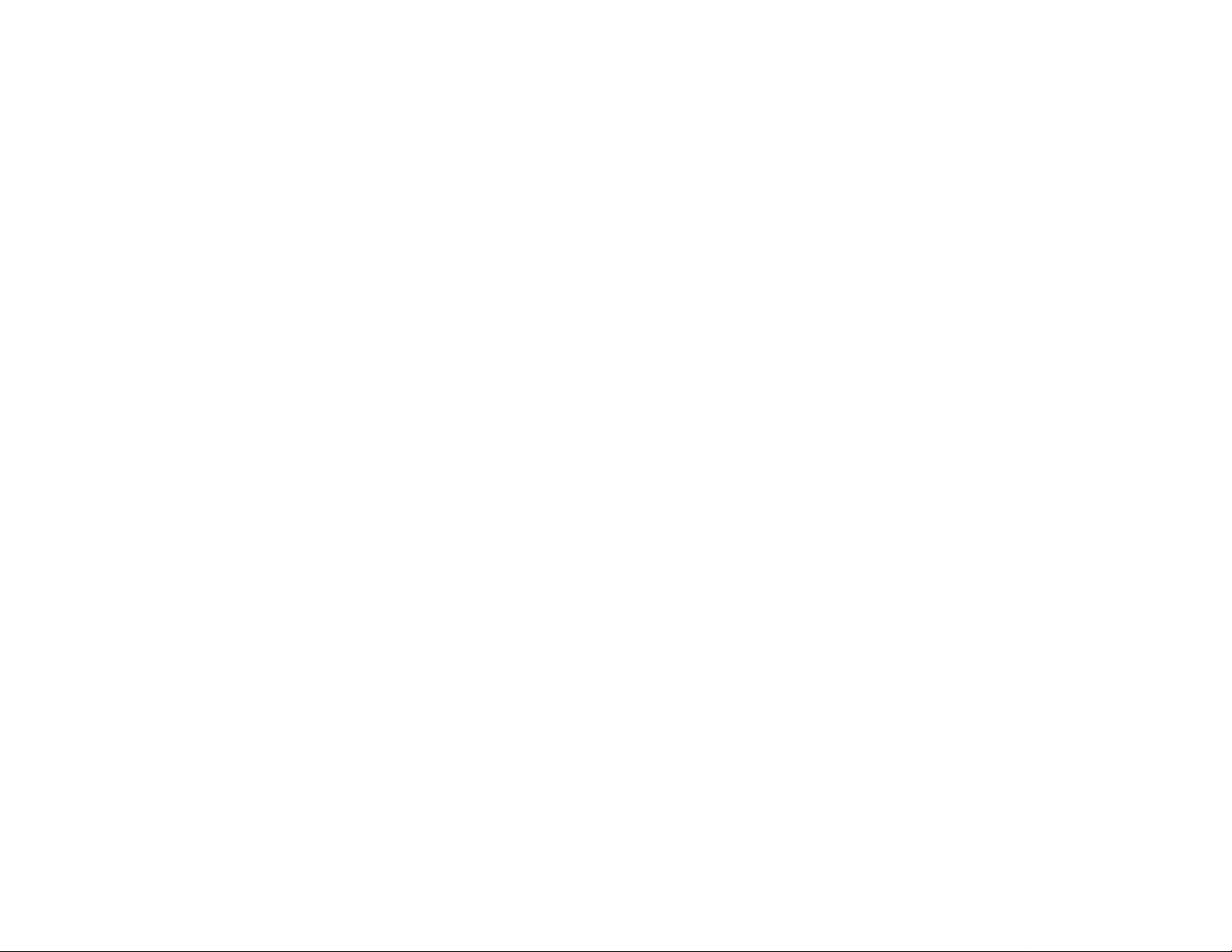
2
Derechos de copyright y licencia
Copyright Hewlett-Packard Company 2002
Reservados todos los derechos. Con la excepción de lo que per mitan las leyes de copyright o lo aquí
estipulado, se prohibe la reproducción, adaptación o traducción sin el consentimiento previo por escrito.
Se concede licencia al usuario de la impresora Hewlett-Packard asociada a esta guía del usuario para:
a) imprimir copias en papel de esta guía del usuario para su uso PERSONAL, INTERNO o CORPORATIVO,
con la restricción de no vender, distribuir por venta directa o de otro modo las copias impresas; y b) poner una
copia electrónica de esta guía del usuario en un servidor de red, siempre que el acceso a esta copia esté
limitado a un uso PERSONAL o INTERNO de la impresora Hewlett-Packard asociada a esta guía del usuario.
Edition 1, 12/2002
Garantía
La información contenida en este documento está sujeta a cambios sin previo aviso.
Hewlett-Packard no ofrece garantías de ningún tipo con respecto a esta información. HE WLETT-PACKARD
RENUNCIA EXPRESAMENTE A LA GARANTÍA IMPLÍCITA DE COMERCIABILIDAD E IDONEIDAD PARA UN
FIN PARTICULAR.
Hewlett-Packard no se hará responsable de los daños directos, indirectos, incidentales y consecuenciales, o
de cualquier otro daño que pueda estar relacionado con el suministro o uso de este material.
Avisos de marcas comerciales
Adobe® Post Sc rip t® es una marca comercial de Adobe Systems Incorporated, que podría estar registrada en
determinadas jurisdicciones.
Microsoft® y Windows® son marcas comerciales registradas en EE.UU. de Microsoft Corporation.
TrueType
TM
es una marca comercial registrada en EE.UU. de Apple Computer, Inc.
Page 3
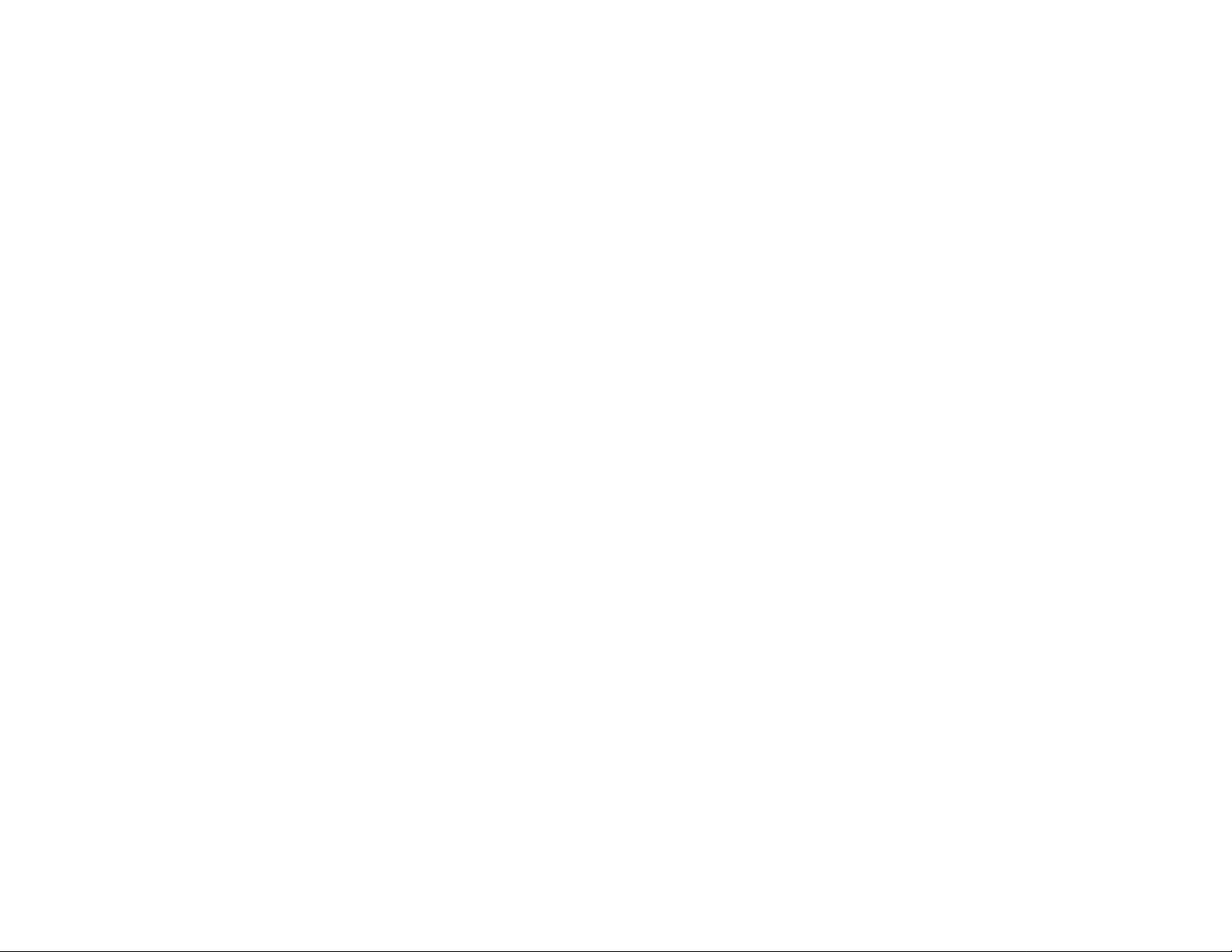
3
Atención al cliente de HP
Gracias por su compra. Además de esta guía introductoria, puede obtener información sobre las impresoras
Hewlett-Packard LaserJet 9000 MFP y HP LaserJet 9000Lmfp en la guía uso de la dirección de Inter net
siguiente: www.hp.com/support/lj9000.
Junto con el producto, recibirá un conjunto de servicios de asistencia de HP y nuestros socios. Nuestro
objetivo es ofrecerle los resultados que desea, rápida y profesionalmente.
Servicios en línea
Para acceder a información por Inter net las 24 horas del día, recomendamos que utilice estos ser vicios:
World Wide Web
Se puede obtener información sobre controladores de impresora y software de impresora HP actualizado,
además de productos y asistencia, en las direcciones de Internet siguientes:
en EE.UU.: www.hp.com
en Europa: www.hp.com
en China: www.hp.com.cn
en Japón: www.jpn.hp.com
en Corea: www.hp.co.kr
en Taiwan: www.hp.com.tw
o en la página web que contiene el controlador local: www.dds.com.tw
Actualizaciones de firmware
Ofrece la posibilidad de descargar electrónicamente el fir mware desde Internet. Para descargar el último
firmware, vaya a www.hp.com/go/lj9000_firmware y siga las instrucciones de la pantalla. Para enviar
fácilmente actualizaciones de firmware a varias impresoras, utilice el software HP Web JetAdmin.
(Visite la página www.hp.com/go/webjetadmin.)
Page 4
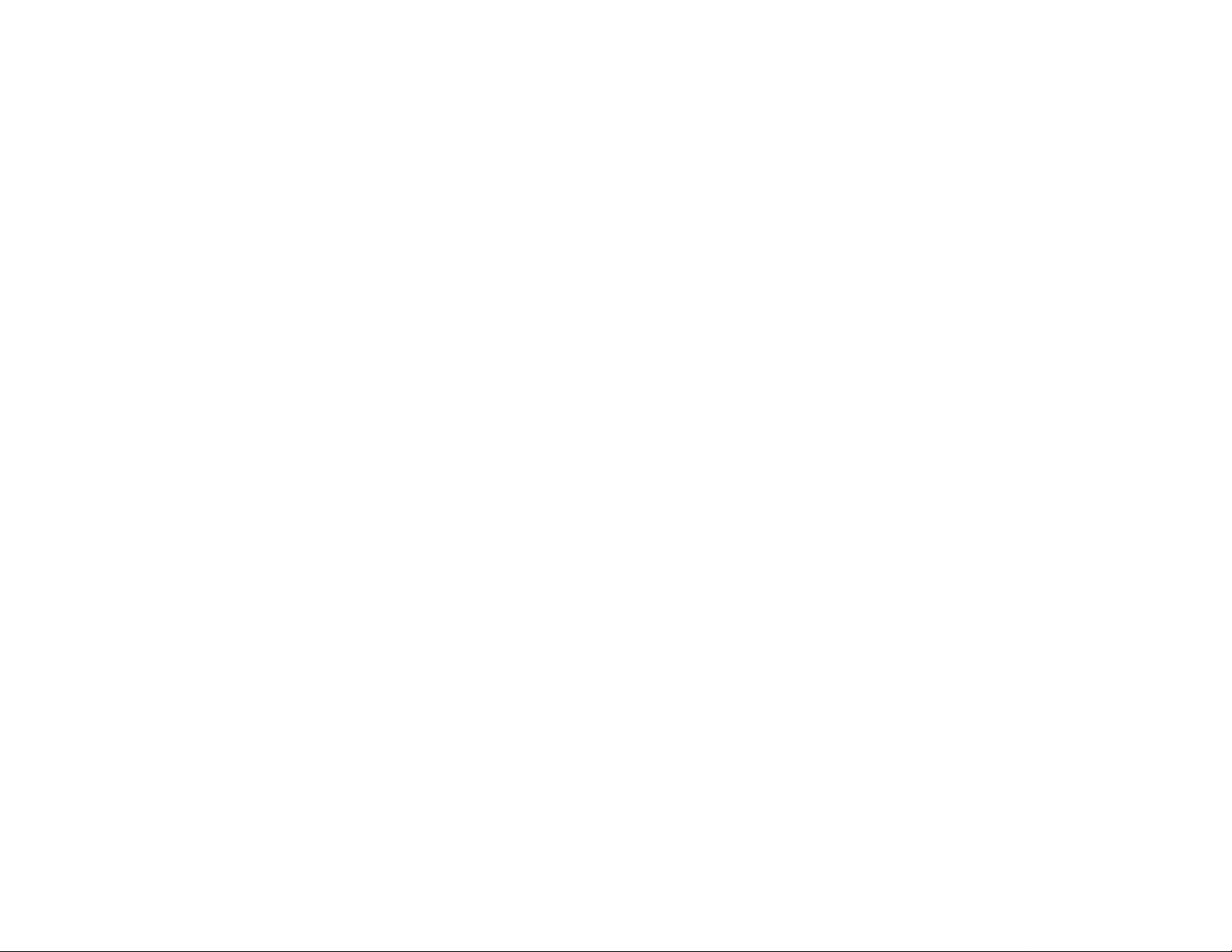
4
Cómo obtener utilidades de software e información electrónica
Para EE.UU. y Canadá
Teléfono:
(1) (661) 257-5565
Fax:
(1) (661) 257-6995
Dirección postal:
HP Distribution
P.O. Box 907
Santa Clarita, CA
91380-9007
EE.UU.
Par a pa íses/regiones de Asia del Pacífico
Póngase en contacto con Mentor Media llamando al número (65) 740-4477 (Región Administrativa Especial
de Hong Kong (RAE), Indonesia, Filipinas, Malasia o Singapur).
Para Corea, llame al (82) (2) 3270-0700.
Para Australia, Nueva Zelanda e India
Para Australia, llame al (03) 8877-8000.
Para Nueva Zelanda, llame al (64) (9) 356-6640.
Para India, llame al (91) (11) 682-6035.
Para los países de habla inglesa en Europa
Llame al +44 (0) 207 512 52 02.
Page 5
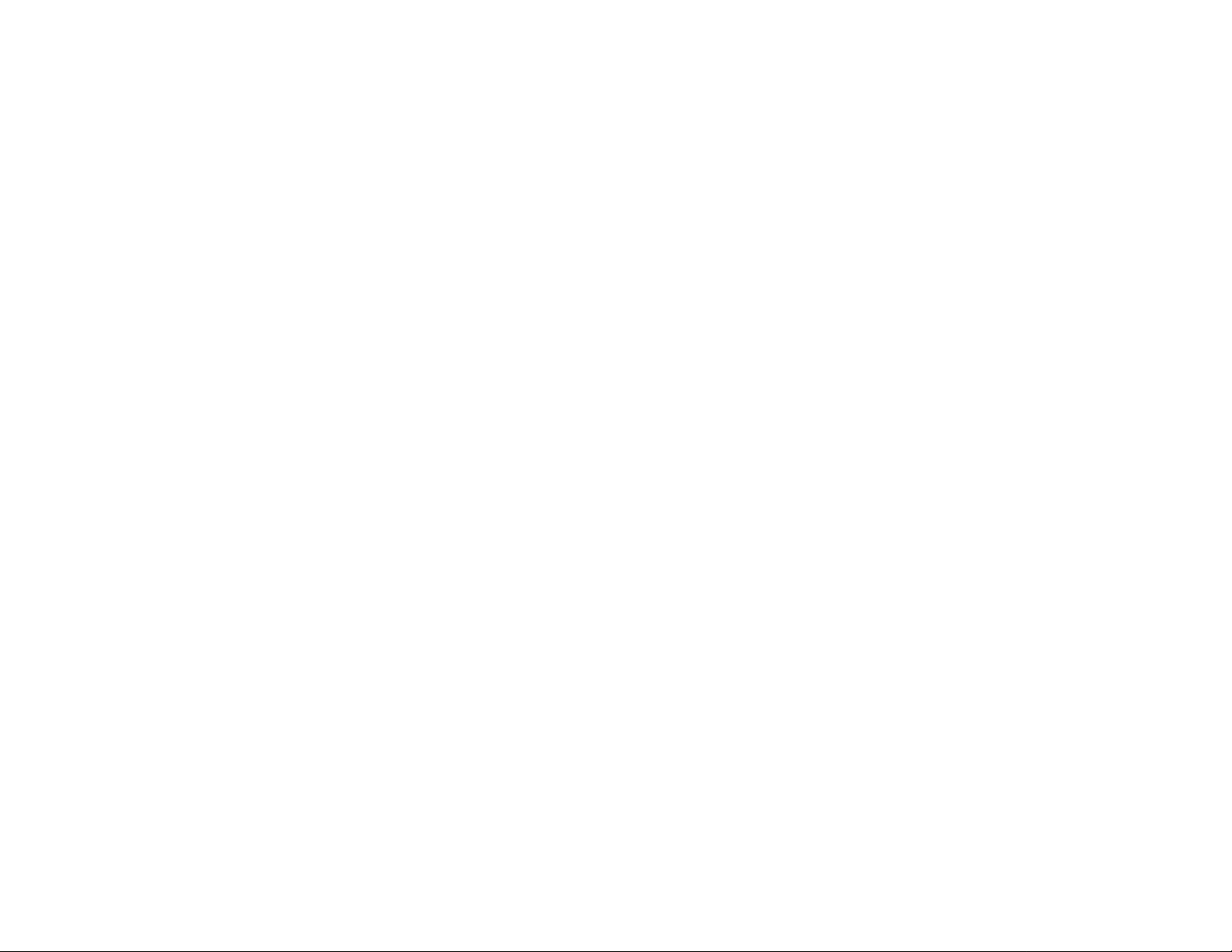
5
Pedido de accesorios o suministros directamente a HP
Para EE.UU., llame al (1) (800) 752-0900. Para Canadá, llame al (1) (800) 387-3867.
Disco compacto de Asistencia de HP
Esta herramienta de asistencia ofrece un amplio sistema de información en línea que ha sido diseñado para
proporcionarle información técnica y descriptiva sobre los productos HP. Para abonarse a este servicio
trimestral en Estados Unidos o en Canadá, llame al (1) (800) 457-1762. En Región Administrativa Especial de
Hong Kong (RAE), Indonesia, Malasia o Singapur, llame a Fulfill Plus al (65) 740-4477.
Información de servicio de HP
Para buscar concesionarios autorizados por HP en EE.UU., llame al (1) (800) 243-9816. Para buscar
concesionarios autorizados por HP en Canadá, llame al (1) (800) 387-3867.
Contratos de servicio de HP
Para EE.UU., llame al (1) (800) 743-8305. Para Canadá, llame al (1) (800) 268-1221. Para obtener más
servicio, llame al (1) (800) 446-0522.
Page 6
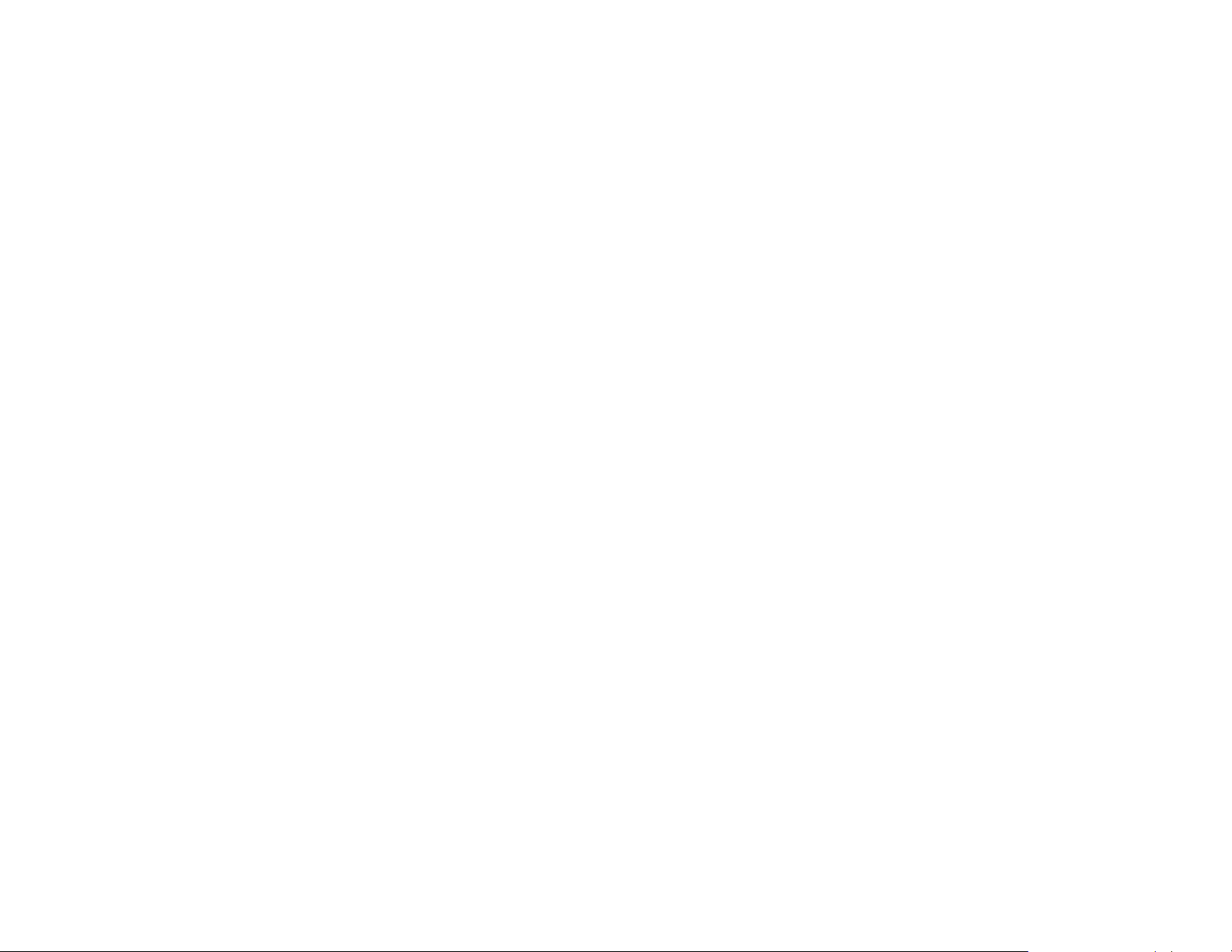
6
Opciones de asistencia al cliente en todo el mundo
Asistencia al cliente y asistencia para reparación del equipo en EE.UU. y Canadá
Para EE.UU., llame al (1) (208) 323-2551 de lunes a viernes de 6 A.M. a 6 P.M., MT.
z
Para Canadá, llame al (1) (905) 206-4663 o (1) (800) 387-3867 de lunes a viernes de 8 A.M. a 8 P.M., MT.
z
La asistencia es gratuita durante el periodo de garantía. No obstante, todavía se aplican cargos telefónicos
estándar de larga distancia. Permanezca cerca del sistema y tenga a mano el número de serie cuando llame.
Si cree que la impresora necesita reparación, llame al (1) (800) 243-9816 para saber cuál es el proveedor de
servicios autorizado por HP más cercano.
Page 7

7
Contenido
1 Las bases
Visión general . . . . . . . . . . . . . . . . . . . . . . . . . . . . . . . . . . . . . . . . . . . . . . . . . . . . . . . . . .11
Características y ventajas del equipo . . . . . . . . . . . . . . . . . . . . . . . . . . . . . . . . . . . . . . . . .12
Piezas y accesorios . . . . . . . . . . . . . . . . . . . . . . . . . . . . . . . . . . . . . . . . . . . . . . . . . . . .14
Vista externa del equipo y los accesorios . . . . . . . . . . . . . . . . . . . . . . . . . . . . . . . . . . . . . .16
Cómo cargar las bandejas de entrada . . . . . . . . . . . . . . . . . . . . . . . . . . . . . . . . . . . . . . . . .17
Carga de la bandeja 1 . . . . . . . . . . . . . . . . . . . . . . . . . . . . . . . . . . . . . . . . . . . . . . . . . . 17
Carga de las bandejas 2 y 3. . . . . . . . . . . . . . . . . . . . . . . . . . . . . . . . . . . . . . . . . . . . . .19
Carga de la bandeja 4 . . . . . . . . . . . . . . . . . . . . . . . . . . . . . . . . . . . . . . . . . . . . . . . . . . 21
Configuración del tamaño de papel para una bandeja . . . . . . . . . . . . . . . . . . . . . . . . . .24
Comprensión de los mensajes del equipo . . . . . . . . . . . . . . . . . . . . . . . . . . . . . . . . . . . . . .26
Sistema de ayuda . . . . . . . . . . . . . . . . . . . . . . . . . . . . . . . . . . . . . . . . . . . . . . . . . . . . . . . .26
Ayuda “¿Qué es esto?” . . . . . . . . . . . . . . . . . . . . . . . . . . . . . . . . . . . . . . . . . . . . . . . . .26
Ayuda “Mostrar c ómo” . . . . . . . . . . . . . . . . . . . . . . . . . . . . . . . . . . . . . . . . . . . . . . . . . .26
2 El panel de control
Visión general . . . . . . . . . . . . . . . . . . . . . . . . . . . . . . . . . . . . . . . . . . . . . . . . . . . . . . . . . .28
Visión general y funcionamiento del panel de control . . . . . . . . . . . . . . . . . . . . . . . . . . . . .29
Configuración del panel de control . . . . . . . . . . . . . . . . . . . . . . . . . . . . . . . . . . . . . . . . .29
Características del panel de control . . . . . . . . . . . . . . . . . . . . . . . . . . . . . . . . . . . . . . . .30
Navegación por el panel de control . . . . . . . . . . . . . . . . . . . . . . . . . . . . . . . . . . . . . . . . . .32
Barra de estado. . . . . . . . . . . . . . . . . . . . . . . . . . . . . . . . . . . . . . . . . . . . . . . . . . . . . . .32
Pantalla táctil predeterminada del panel de control . . . . . . . . . . . . . . . . . . . . . . . . . . . . . . .33
Original . . . . . . . . . . . . . . . . . . . . . . . . . . . . . . . . . . . . . . . . . . . . . . . . . . . . . . . . . . . . .33
Modificación de la imagen . . . . . . . . . . . . . . . . . . . . . . . . . . . . . . . . . . . . . . . . . . . . . . . 33
Copiar . . . . . . . . . . . . . . . . . . . . . . . . . . . . . . . . . . . . . . . . . . . . . . . . . . . . . . . . . . . . . .34
Opci. de envío . . . . . . . . . . . . . . . . . . . . . . . . . . . . . . . . . . . . . . . . . . . . . . . . . . . . . . . .34
Page 8

8
3 Activación del envío digital
Visión general . . . . . . . . . . . . . . . . . . . . . . . . . . . . . . . . . . . . . . . . . . . . . . . . . . . . . . . . . .35
Características b ásicas del envío . . . . . . . . . . . . . . . . . . . . . . . . . . . . . . . . . . . . . . . . . . . .36
Introducción al envío digital . . . . . . . . . . . . . . . . . . . . . . . . . . . . . . . . . . . . . . . . . . . . . .36
Carga de documentos . . . . . . . . . . . . . . . . . . . . . . . . . . . . . . . . . . . . . . . . . . . . . . . . . .36
Envío de un documento utilizando la configuración predeterminada de fábrica . . . . . . . . .37
4 Activación de la copia
Visión general . . . . . . . . . . . . . . . . . . . . . . . . . . . . . . . . . . . . . . . . . . . . . . . . . . . . . . . . . .38
Procedimiento básico de copia . . . . . . . . . . . . . . . . . . . . . . . . . . . . . . . . . . . . . . . . . . . . . .39
Configuración de copia predeterminada de f ábrica . . . . . . . . . . . . . . . . . . . . . . . . . . . . .39
Copia mediante función . . . . . . . . . . . . . . . . . . . . . . . . . . . . . . . . . . . . . . . . . . . . . . . . .40
Copia mediante la configuración definida por el usuario . . . . . . . . . . . . . . . . . . . . . . . . .40
Copia en ambos lados del papel (impresión a doble cara) . . . . . . . . . . . . . . . . . . . . . . . .41
Copia de libros . . . . . . . . . . . . . . . . . . . . . . . . . . . . . . . . . . . . . . . . . . . . . . . . . . . . . . .41
Modificación de la configuración de copia para el trabajo actual. . . . . . . . . . . . . . . . . . . . . .42
Ajuste del contraste de copia . . . . . . . . . . . . . . . . . . . . . . . . . . . . . . . . . . . . . . . . . . . . .42
Reducción o ampliación de las copias . . . . . . . . . . . . . . . . . . . . . . . . . . . . . . . . . . . . . .42
Mejora de las copias . . . . . . . . . . . . . . . . . . . . . . . . . . . . . . . . . . . . . . . . . . . . . . . . . . .42
5 Impresión desde el escritorio
Visión general . . . . . . . . . . . . . . . . . . . . . . . . . . . . . . . . . . . . . . . . . . . . . . . . . . . . . . . . . .44
Impresión desde el software . . . . . . . . . . . . . . . . . . . . . . . . . . . . . . . . . . . . . . . . . . . . . . .45
Cómo imprimir en ambos lados del papel (impresión a doble cara). . . . . . . . . . . . . . . . . . . .55
Uso de retención de trabajos . . . . . . . . . . . . . . . . . . . . . . . . . . . . . . . . . . . . . . . . . . . . . . .57
6 Dispositivos de salida
Visión general . . . . . . . . . . . . . . . . . . . . . . . . . . . . . . . . . . . . . . . . . . . . . . . . . . . . . . . . . .58
Apiladora para 3.000 hojas . . . . . . . . . . . . . . . . . . . . . . . . . . . . . . . . . . . . . . . . . . . . . . . . .59
Características de manejo del papel . . . . . . . . . . . . . . . . . . . . . . . . . . . . . . . . . . . . . . . .59
Page 9
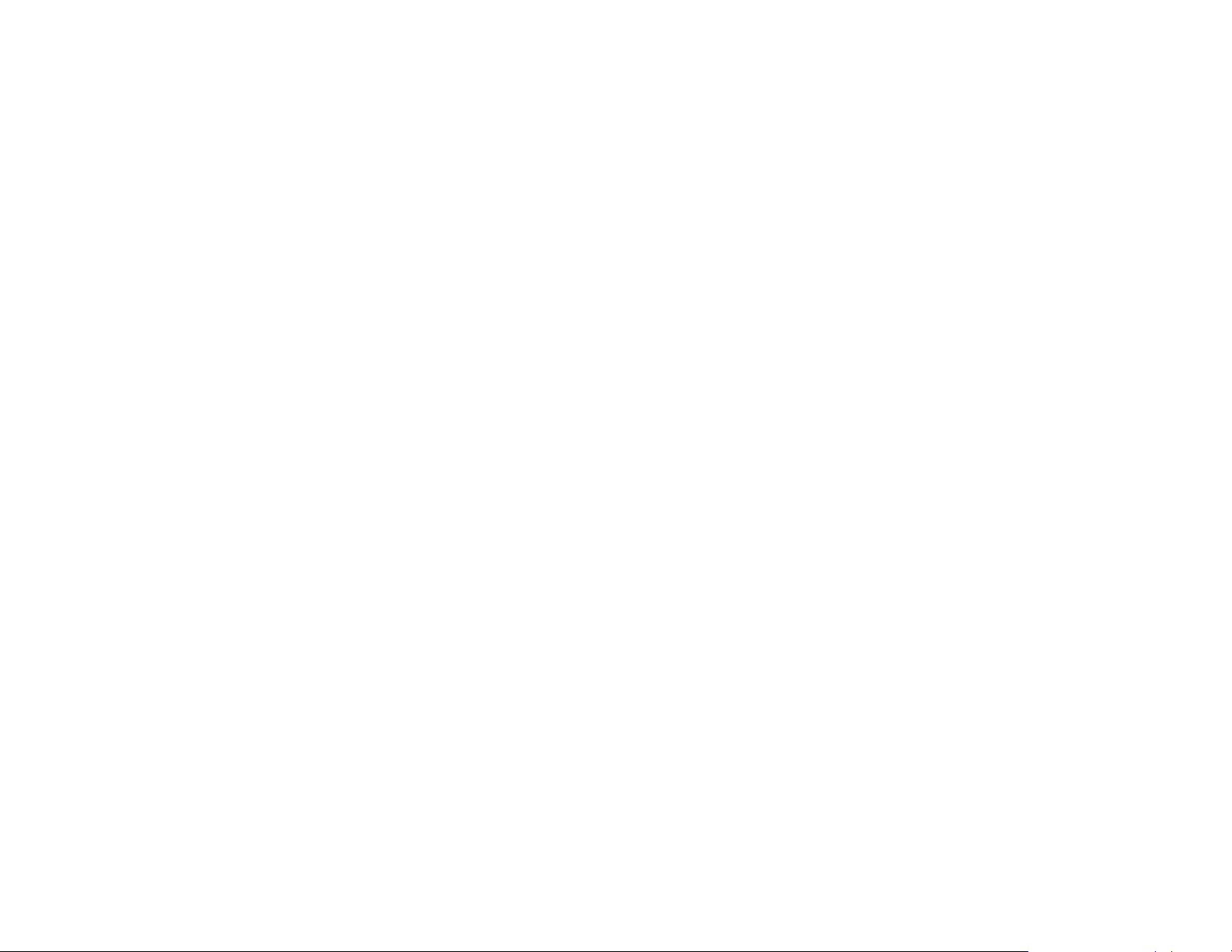
9
Grapadora/apiladora para 3.000 hojas . . . . . . . . . . . . . . . . . . . . . . . . . . . . . . . . . . . . . . . .60
Características de manejo del papel . . . . . . . . . . . . . . . . . . . . . . . . . . . . . . . . . . . . . . . .60
Uso de la grapadora . . . . . . . . . . . . . . . . . . . . . . . . . . . . . . . . . . . . . . . . . . . . . . . . . . .60
Cómo cargar grapas . . . . . . . . . . . . . . . . . . . . . . . . . . . . . . . . . . . . . . . . . . . . . . . . . . .61
Dispositivo de acabados multifunción . . . . . . . . . . . . . . . . . . . . . . . . . . . . . . . . . . . . . . . . .63
Características de manejo del papel . . . . . . . . . . . . . . . . . . . . . . . . . . . . . . . . . . . . . . . .63
Uso de la grapadora . . . . . . . . . . . . . . . . . . . . . . . . . . . . . . . . . . . . . . . . . . . . . . . . . . .63
Cómo cargar grapas . . . . . . . . . . . . . . . . . . . . . . . . . . . . . . . . . . . . . . . . . . . . . . . . . . .65
Creación de folletos . . . . . . . . . . . . . . . . . . . . . . . . . . . . . . . . . . . . . . . . . . . . . . . . . . . .67
7 Mantenimiento
Visión general . . . . . . . . . . . . . . . . . . . . . . . . . . . . . . . . . . . . . . . . . . . . . . . . . . . . . . . . . .68
Información sobre el cartucho de impresión. . . . . . . . . . . . . . . . . . . . . . . . . . . . . . . . . . . . .69
Kit para mantenimiento de la impresora . . . . . . . . . . . . . . . . . . . . . . . . . . . . . . . . . . . . . . .70
Limpieza del equipo . . . . . . . . . . . . . . . . . . . . . . . . . . . . . . . . . . . . . . . . . . . . . . . . . . . . . .71
A Especificaciones
Especificaciones del papel . . . . . . . . . . . . . . . . . . . . . . . . . . . . . . . . . . . . . . . . . . . . . . . . .80
Tamaños de papel admitidos para entrada y salida . . . . . . . . . . . . . . . . . . . . . . . . . . . .81
Tipos de papel admitidos . . . . . . . . . . . . . . . . . . . . . . . . . . . . . . . . . . . . . . . . . . . . . . . . 85
Etiquetas. . . . . . . . . . . . . . . . . . . . . . . . . . . . . . . . . . . . . . . . . . . . . . . . . . . . . . . . . . . .88
Transparencias . . . . . . . . . . . . . . . . . . . . . . . . . . . . . . . . . . . . . . . . . . . . . . . . . . . . . . .88
Sobres . . . . . . . . . . . . . . . . . . . . . . . . . . . . . . . . . . . . . . . . . . . . . . . . . . . . . . . . . . . . .89
Tarjetas y papel pesado . . . . . . . . . . . . . . . . . . . . . . . . . . . . . . . . . . . . . . . . . . . . . . . .90
Especificaciones ambientales . . . . . . . . . . . . . . . . . . . . . . . . . . . . . . . . . . . . . . . . . . . . . . .91
Consumo de energía . . . . . . . . . . . . . . . . . . . . . . . . . . . . . . . . . . . . . . . . . . . . . . . . . . .91
Requisitos de alimentación eléctrica. . . . . . . . . . . . . . . . . . . . . . . . . . . . . . . . . . . . . . . .92
Especificaciones acústicas. . . . . . . . . . . . . . . . . . . . . . . . . . . . . . . . . . . . . . . . . . . . . . .92
Capacidad de circuitos. . . . . . . . . . . . . . . . . . . . . . . . . . . . . . . . . . . . . . . . . . . . . . . . . . 93
Entorno de funcionamiento . . . . . . . . . . . . . . . . . . . . . . . . . . . . . . . . . . . . . . . . . . . . . . .93
Page 10
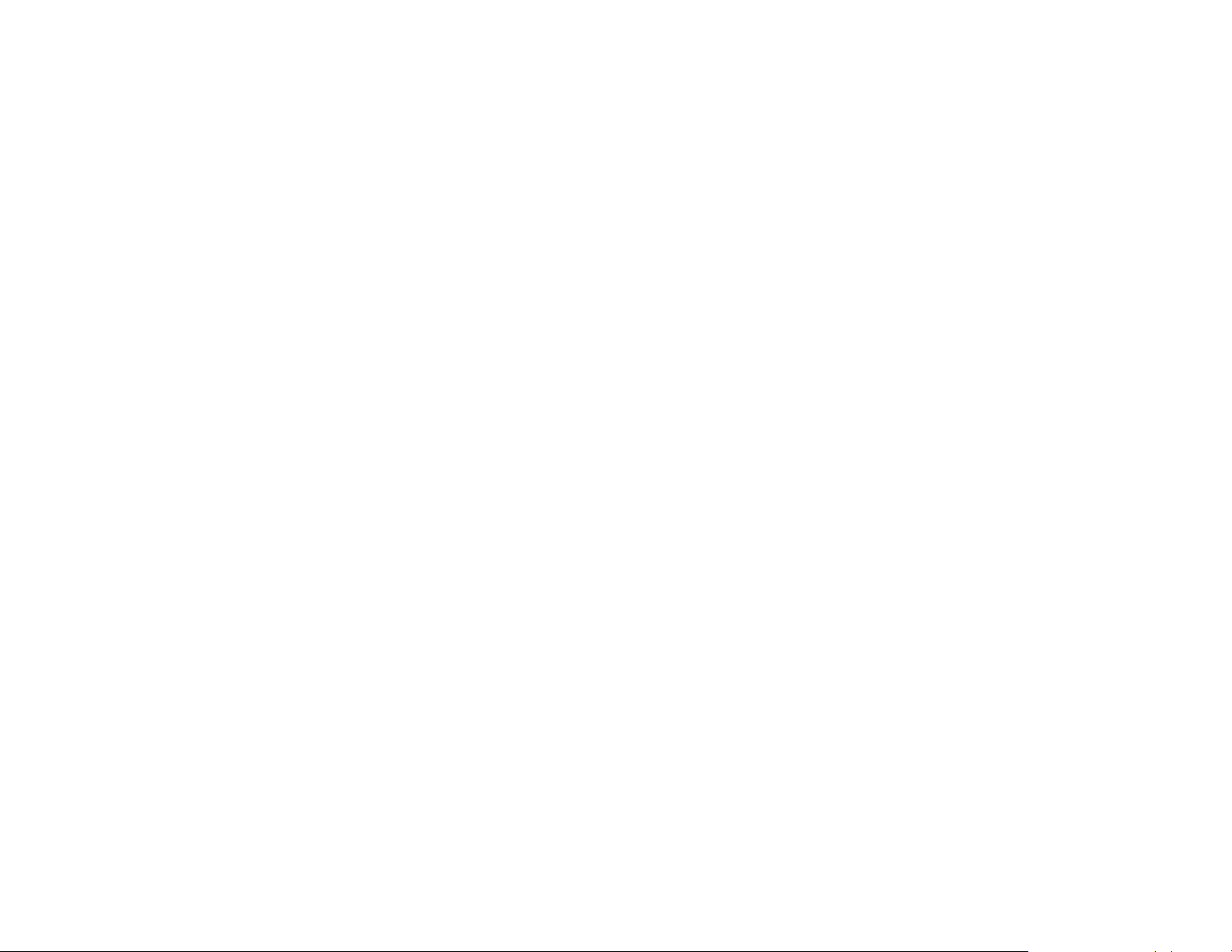
10
B Función de acceso a la Web
Uso de la función de acceso a la Web. . . . . . . . . . . . . . . . . . . . . . . . . . . . . . . . . . . . . . . . .94
Indice
Page 11
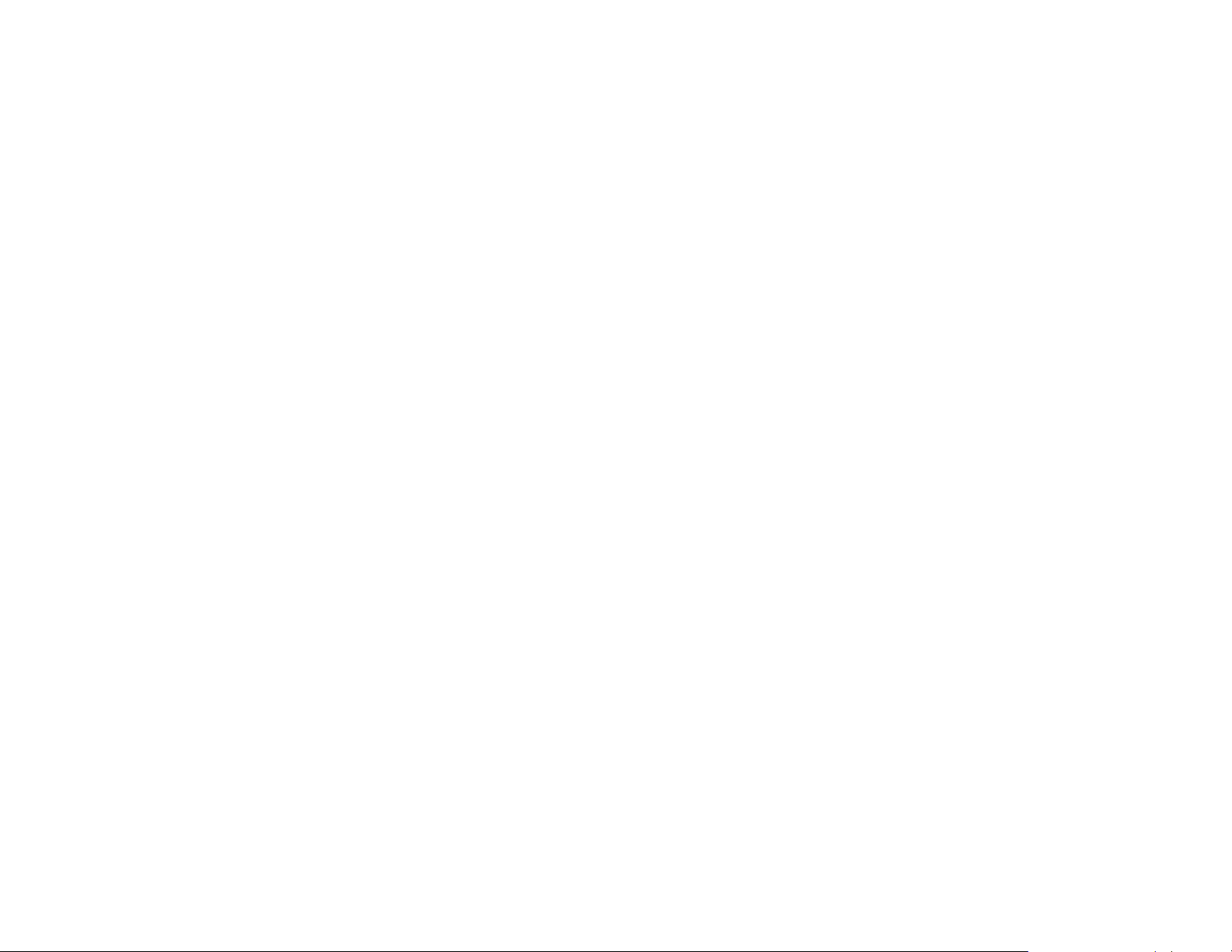
1 Las bases 11
1
Las bases
Visión general
Este capítulo sir ve de introducción a las características y funciones básicas del equipo dispositivo que se
citan a continuación:
Características y ventajas del equipo
z
Vista externa del equipo y los accesorios
z
Cómo cargar las bandejas de entrada
z
Comprensión de los mensajes del equipo
z
Sistema de ayuda
z
Visión general
Page 12

1 Las bases 12
Características y ventajas del equipo
Esta sección descr ibe las principales características del equipo.
Funciones
Copia a dos caras
z
Modificación de la imagen
z
Envío digital de color
z
Impresión en formato ancho
z
Acabado de documentos
z
Velocidad y efectividad en el rendimiento
Exploración de 50 páginas por minuto (ppm) e impresión en papel de tamaño Carta o ISO A-4
z
(sólo HP LaserJet 9000mfp)
Exploración de 40 páginas por minuto (ppm) e impresión en papel de tamaño Car ta o ISO A-4 (sólo HP
z
LaserJet 9000Lmfp)
z Alimentador automático de documentos (ADF) con capacidad para 100 páginas
z Escalabilidad del 25 al 400 por ciento si se usa el cristal
z Escalabilidad del 25 al 200 por ciento si se usa el ADF
z Tecnología Transmit Once, Raster Image Processing (RIP) ONCE
z Espera de ocho segundos en la primera página
z Ciclo de trabajo de hasta 300.000 páginas al mes
z 300 megaherzios (MHz) en el microprocesador
Resolución
z 600 puntos por pulgada (ppp) con la tecnología Resolution Enhancement (REt)
z FastRes 1200 proporciona una calidad de 1.200 ppp a velocidad máxima
z Hasta 220 niveles de gris
Características y ventajas del equipo
Page 13

1 Las bases 13
Memoria
128 megabytes (MB) de memoria de acceso aleatoria (RAM), ampliable hasta los 384 MB mediante
z
módulos estándar de memoria en línea dual de 100 patillas (DIMM)
Tecnología Memory Enhancement (MET) que comprime automáticamente los datos para utilizar la RAM
z
más eficazmente
Lenguaje y tipos de letra
Controlador de lenguaje de comandos de la impresora HP (PCL) 6
z
Controlador HP PCL 5e para compatibilidad con equipos anteriores
z
Lenguaje de trabajo de la impresora (PJL)
z
z Idioma de administración de la impresora
80 caracteres TrueTypeTM escalables
z
Emulación PostScript® (PS) nivel 3 estándar
z
Administración de materiales fungibles
z Proporciona una página de estado con medidor de tóner, recuento de páginas e información sobre el
tamaño de papel utilizado
z Petición de suministros mediante Internet
z Cartucho de impresión no agitable
z Cartucho de impresión sin lengüeta extraíble
Características y ventajas del equipo
Page 14
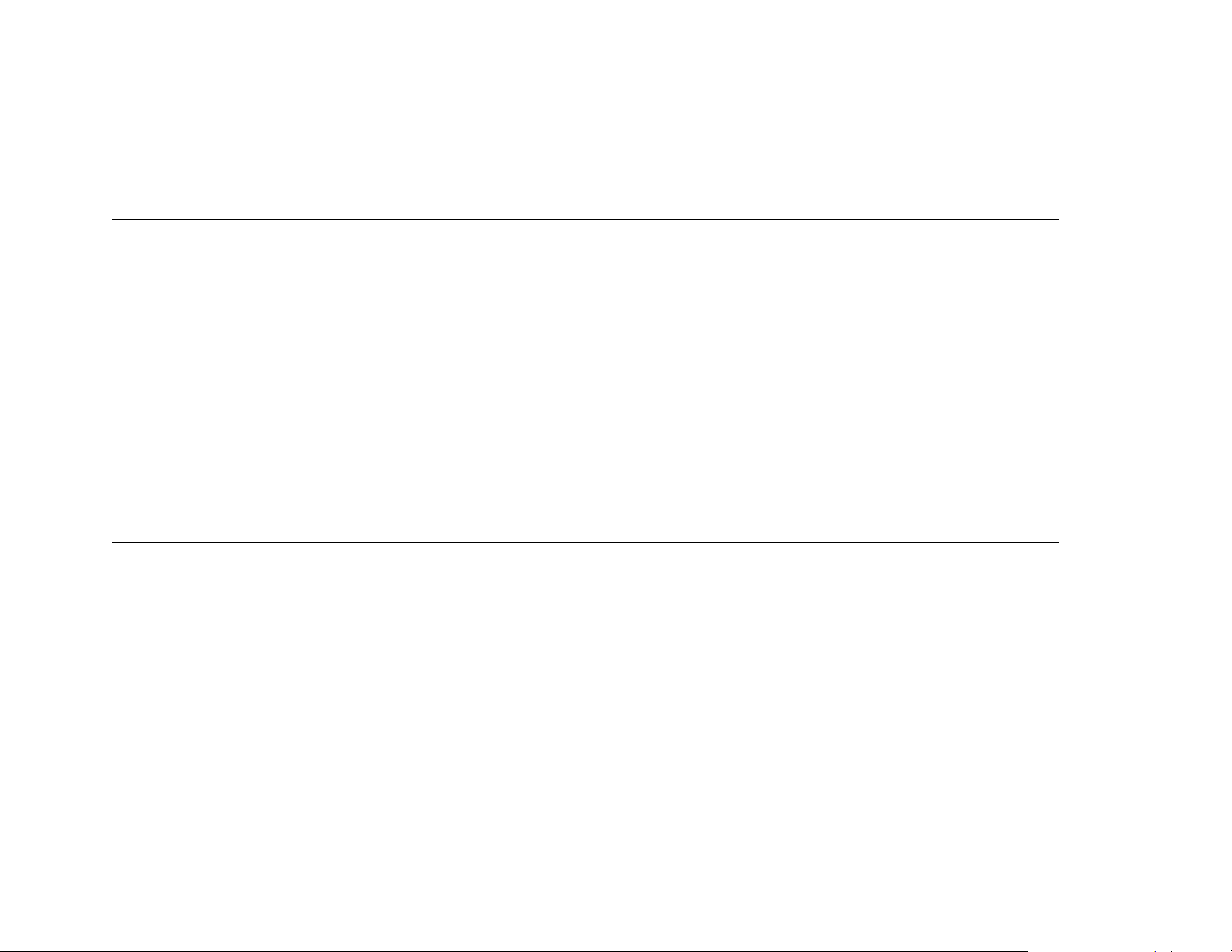
1 Las bases 14
Piezas y accesorios
Número de
Tipo de artículo Elemento Descripción o uso
pedido
Manejo del papel Apiladora para
3.000 hojas
Grapadora/apiladora
para 3.000 hojas
Dispositivo de acabados
multifunción
Cartucho de grapas Cartucho de sustitución de 5000 grapas de HP
Suministros de
impresión
Cartucho de impresión
(30.000 imágenes)
Dispositivo para apilar hasta 3.000 hojas. C8084A
Dispositivo para apilar hasta 3.000 hojas que
puede grapar hasta 50 hojas de papel por
documento.
Dispositivo de acabados que proporciona
capacidad para apilar, grapar hasta 1.000 hojas,
doblar hasta 50 hojas de papel por folleto y
encuadernar folletos de hasta 10 hojas de papel.
para la grapadora/apiladora para 3.000 hojas.
Cartucho de sustitución de 5000 grapas de HP
para el dispositivo de acabados multifunción.
Cartucho de impresión inteligente con capacidad
máxima de sustitución de HP.
C8085A
C8088A
C8091A
C8092A
C8543X
Características y ventajas del equipo
Page 15
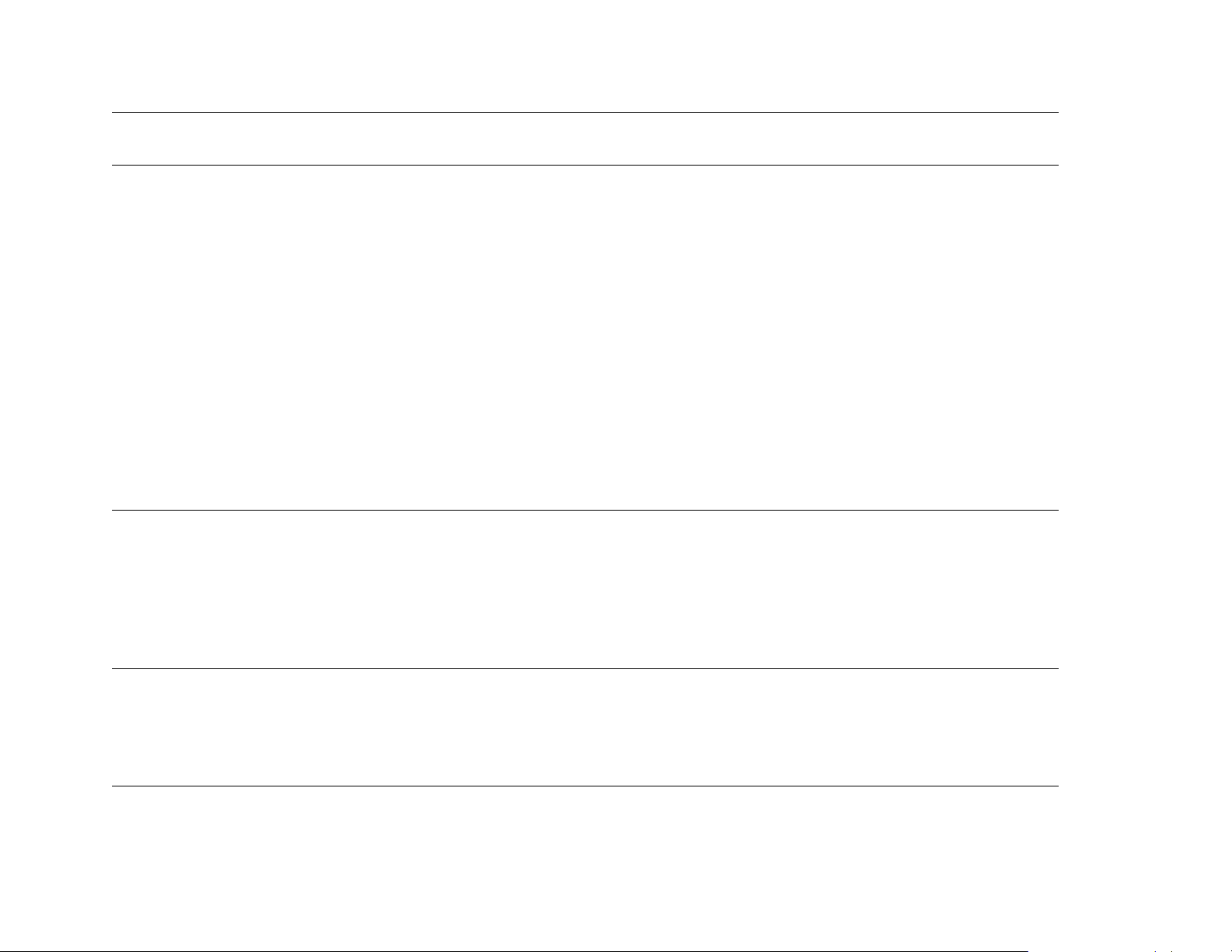
1 Las bases 15
Número de
Tipo de artículo Elemento Descripción o uso
pedido
Memoria, tipos de letra y
almacenamiento masivo
Accesorios para
interfaces y cables
Módulos DIMM de
memoria SDRAM
(100 patillas)
Incrementa la capacidad del equipo para manejar
trabajos de gran tamaño (máximo de 192 MB con
módulos DIMM de la marca HP).
16 MB
32 MB
64 MB
128 MB
Módulo DIMM de
memoria Flash
Almacenamiento de memoria permanente de tipos
de letra y formularios.
(100 patillas)
16 MB C9147AA
Disco duro EIO 10 GB de almacenamiento permanente para tipos
de letra y formularios. Activa la tecnología RIP
ONCE de trabajos de impresión demasiado
grandes para RIP ONCE en RAM.
Tarjetas EIO
Servidor de impresión HP Jetdirect 615N para
z
redes Fast Ethernet (10/100Base-TX)
(sólo RJ-45) (estándar)
Servidor de impresión HP Jetdirect 615N para
z
redes Token Ring (RJ-45, DB-9) (opcional)
Tarjeta de conectividad HP Jetdirect para
z
conexiones USB, serie y LocalTalk (estándar)
C7843A
C7845A
C7846A
C9121A
J6054B
J6057A
J4167A
J4135A
Kit para
mantenimiento
Kit para mantenimiento
de la impresora
de la impresora
Características y ventajas del equipo
Contiene módulo de sustitución del fusor, módulo
del rodillo de transferencia y rodillos de
alimentación y separación.
Para unidades de 110 V
Para unidades de 220 V
C9152A
C9153A
Page 16
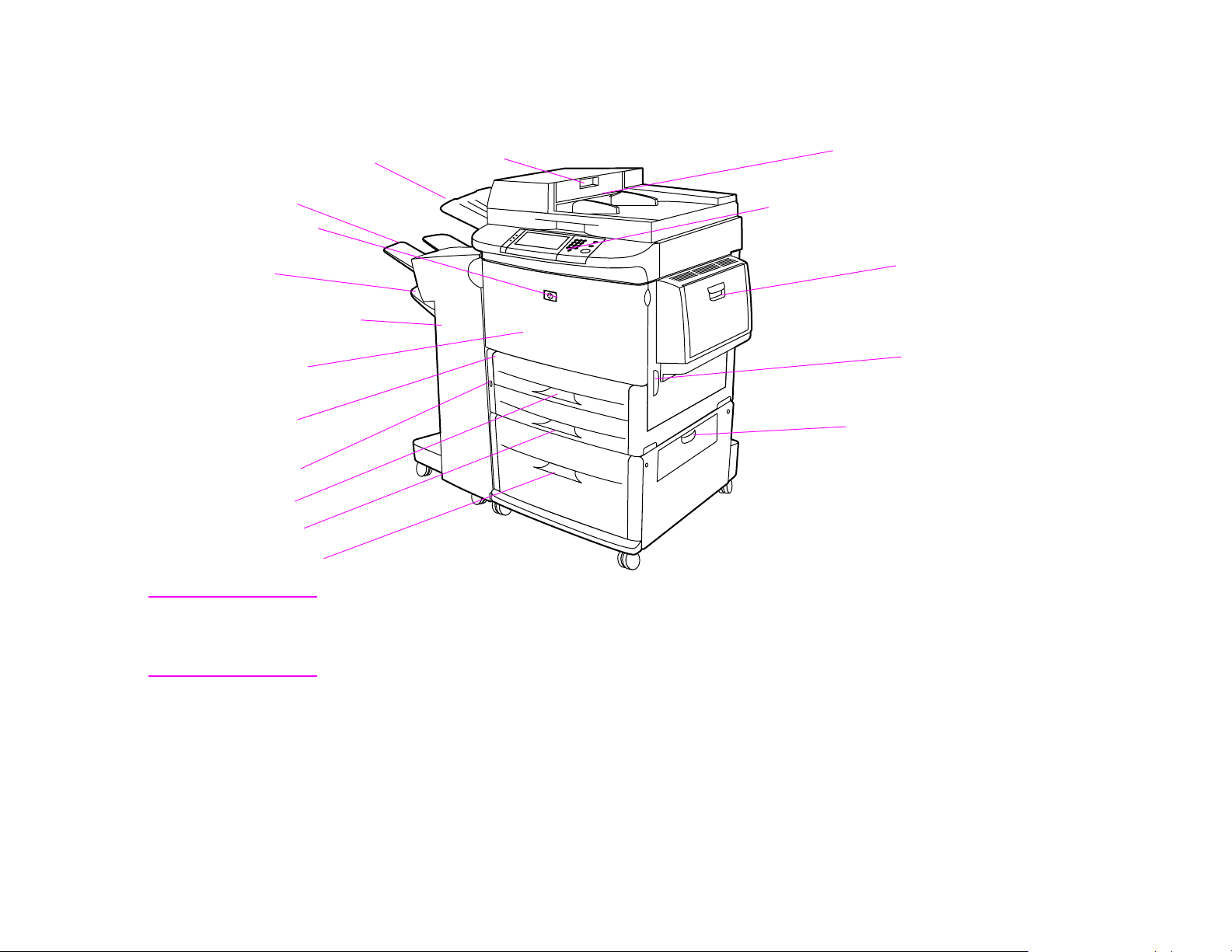
1 Las bases 16
Vista externa del equipo y los accesorios
ADF
Bandeja 1
Salida del ADF
Bandeja 1
(boca arriba)
Puerta delantera
Bandeja 2
(boca abajo)
Apiladora para 3.000 hojas
(dispositivo de salida normal)
Cubierta del ADF
Panel de control con pantalla
gráfica táctil
Accesorio de impresión a
doble cara (dentro del
equipo)
Puerta izquierda
(detrás del accesorio
de salida)
Botón de encendido
Bandeja 2
Bandeja 3
Bandeja 4
Nota La bandeja 1 es la bandeja boca arriba y la bandeja 2 es la bandeja boca abajo sólo en la
apiladora para 3.000 hojas o en la grapadora/apiladora para 3.000 hojas. Si elige el dispositivo
de acabados multifunción como dispositivo de salida, la bandeja 1 será la bandeja boca arriba y
boca abajo, y la bandeja 2 será la bandeja para folletos.
Puerta de transferencia
verti c a l
Puerta derecha
Vista externa del equipo y los accesorios
Page 17
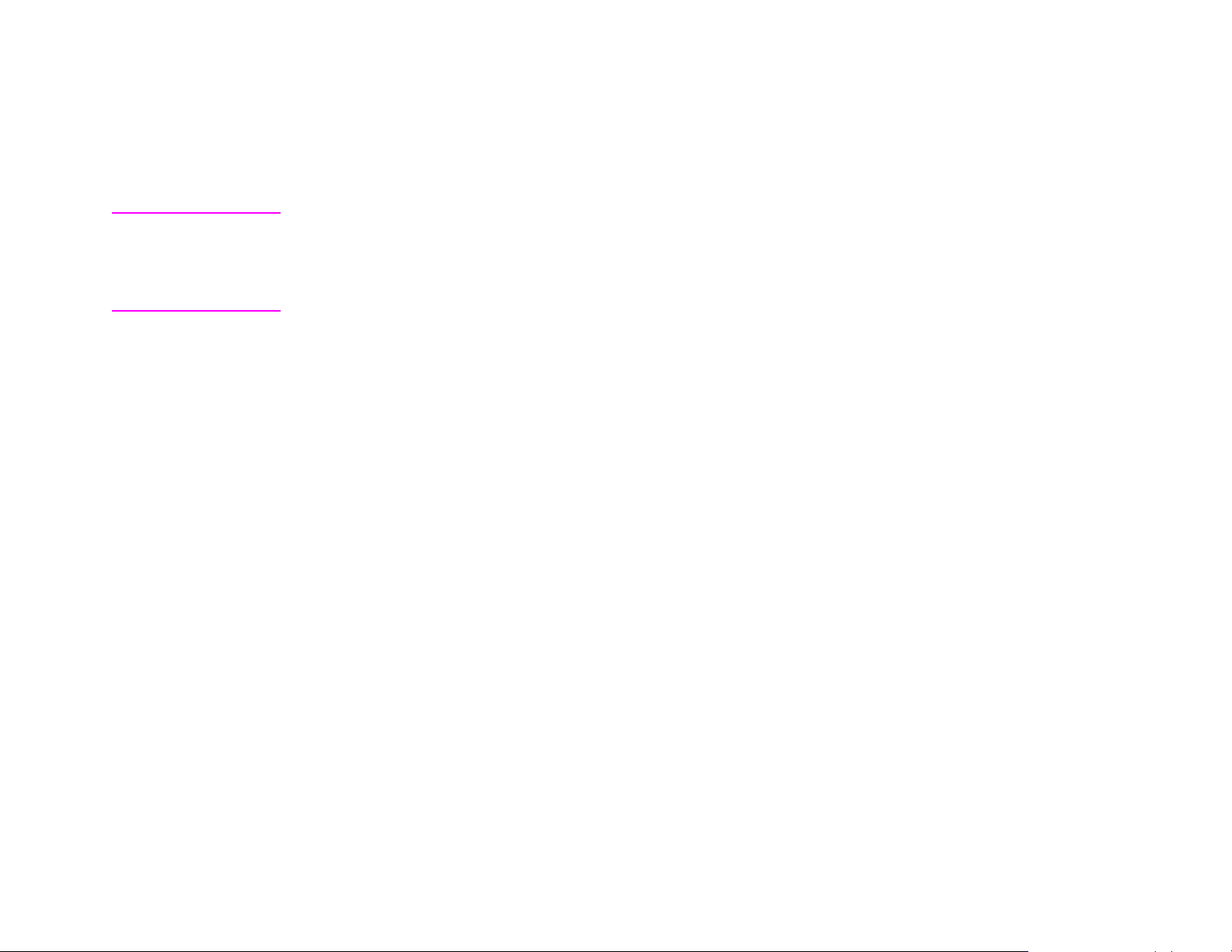
1 Las bases 17
Cómo cargar las bandejas de entrada
Esta sección contiene información sobre cóm o cargar soportes de impresión de tamaño nor mal y
personalizado en las cuatro bandejas de entrada.
PRECAUCIÓN Para evitar un atasco, no añada ni quite nunca papel de la bandeja 1 ni abra la bandeja 2, la bandeja 3 o
la bandeja 4 mientras imprime desde esa bandeja.
Para no dañar el equipo, imprima etiquetas y sobres sólo desde la bandeja 1. Envíe las etiquetas y los
sobres a la bandeja boca arriba. Imprima sólo una cara de los sobres y las etiquetas.
Carga de la bandeja 1
La bandeja 1 admite hasta 100 hojas de papel o 10 sobres. Véase “Especificaciones del papel” en la
página 80.
Cómo cargar las bandejas de entrada
Page 18
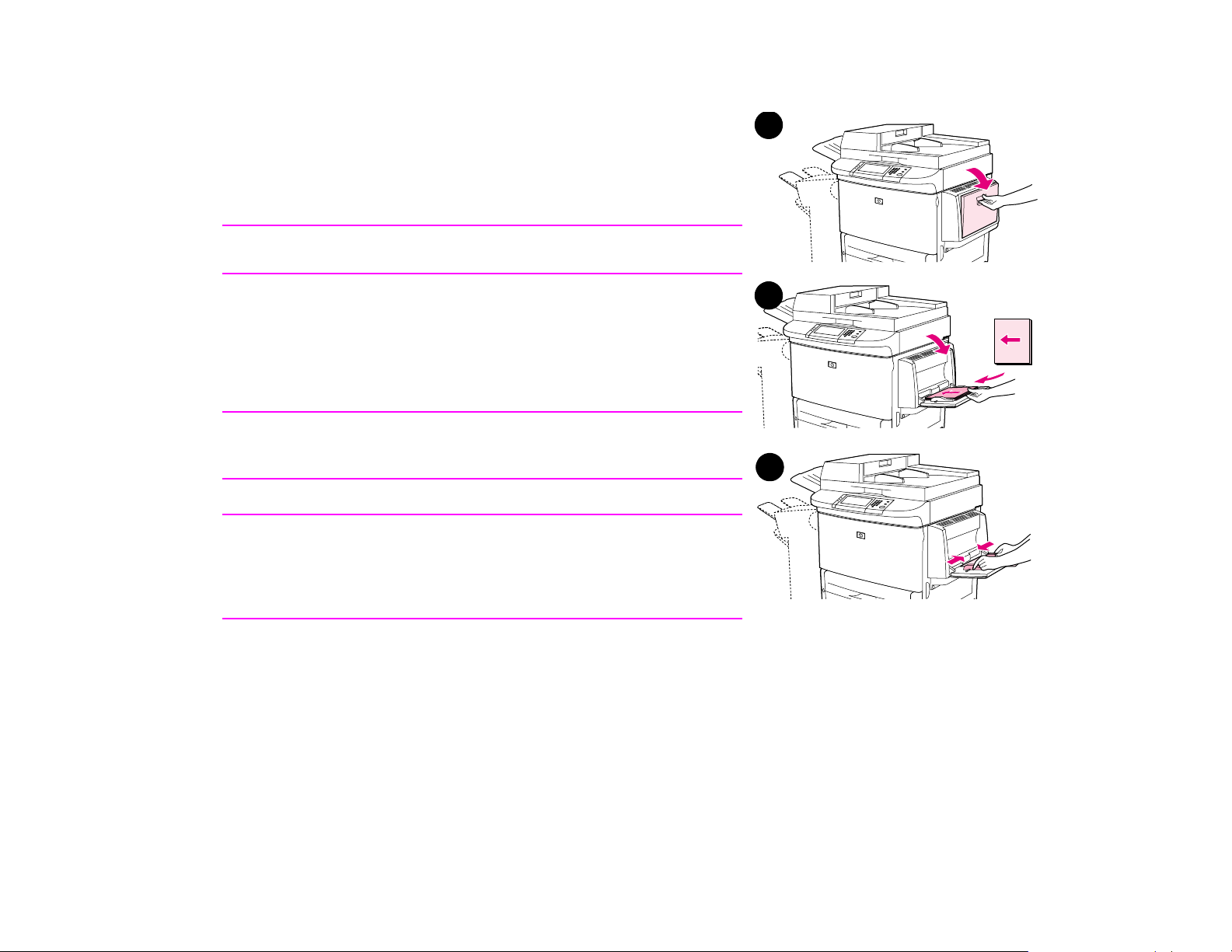
1 Las bases 18
1 Abra la bandeja 1.
2 Cargue papel de tamaño A4 o Carta con el borde largo
apuntando hacia el equipo. Véase “Especificaciones del papel”
en la página 80 para obtener más información sobre cómo
cargar tamaños personalizados.
PRECAUCIÓN
Para evitar atascos, imprima las hojas de etiquetas una por una.
3 Ajuste las guías de papel para que toquen levemente la pila de
papel, sin curvarlo.
4 Asegúrese de que el papel se ajusta debajo de las lengüetas de
las guías y no sobre los indicadores del nivel de carga.
Nota
Si imprime en papel de tamaño A3 o Libro mayor, tire del extensor
de la bandeja hasta que se detenga.
Nota
De manera predeterminada, Tamaño bandeja 1 queda establecido
en Ninguno. Si no especifica ningún tamaño, no se imprimirá desde
la bandeja 1 ningún trabajo enviado al equipo al cargar soportes de
impresión en la bandeja.
1
2
3
Cómo cargar las bandejas de entrada
Page 19

1 Las bases 19
Carga de las bandejas 2 y 3
Para obtener especificaciones sobre el papel, véase “Especificaciones del papel” en la página 80.
PRECAUCIÓN
Para evitar un atasco, nunca añada ni quite papel de una bandeja
mientras imprime desde ella.
1 Tire de la bandeja 2 hasta que se detenga.
2 Cargue hasta 100 hojas de papel, según el tamaño.
3 Ajuste la guía de papel izquierda (Y) pulsando la lengüeta y
deslizándola hasta el borde de la pila.
Nota
Para realizar impresiones por una sola cara de papel preimpreso o con
membrete, la cara que vaya a imprimir debe estar boca abajo. Para
realizar impresiones por las dos caras de papel preimpreso o con
membrete, la primera cara que vaya a imprimir debe estar boca arriba.
1
2
3
Cómo cargar las bandejas de entrada
Page 20

1 Las bases 20
4 Ajuste la guía de papel delantera (X) pulsando la lengüeta y
deslizándola hasta el borde del papel.
5 Si lo desea, cargue el papel restante (hasta 500 hojas de papel
tamaño estándar).
6 Establezca la palanca de papel en Estándar si las dos guías
están en la misma marca de un estándar como, por ejemplo,
Carta o A4. De lo contrario, establezca la palanca en
Personalizada.
7 Empuje la bandeja hasta que llegue al final.
8 Repita los pasos del 1 al 7 para cargar la bandeja 3.
Nota
Si carga soportes de impresión de tamaño estándar, el visor gráfico
mostrará las dimensiones. Si carga un soporte de impresión de
tamaño personalizado, anote el tamaño en milímetros de las guías
izquierda (Y) y delantera (X) y vaya a “Configuración del tamaño de
papel para una bandeja” en la página 24.
6
4
6
7
Cómo cargar las bandejas de entrada
Page 21
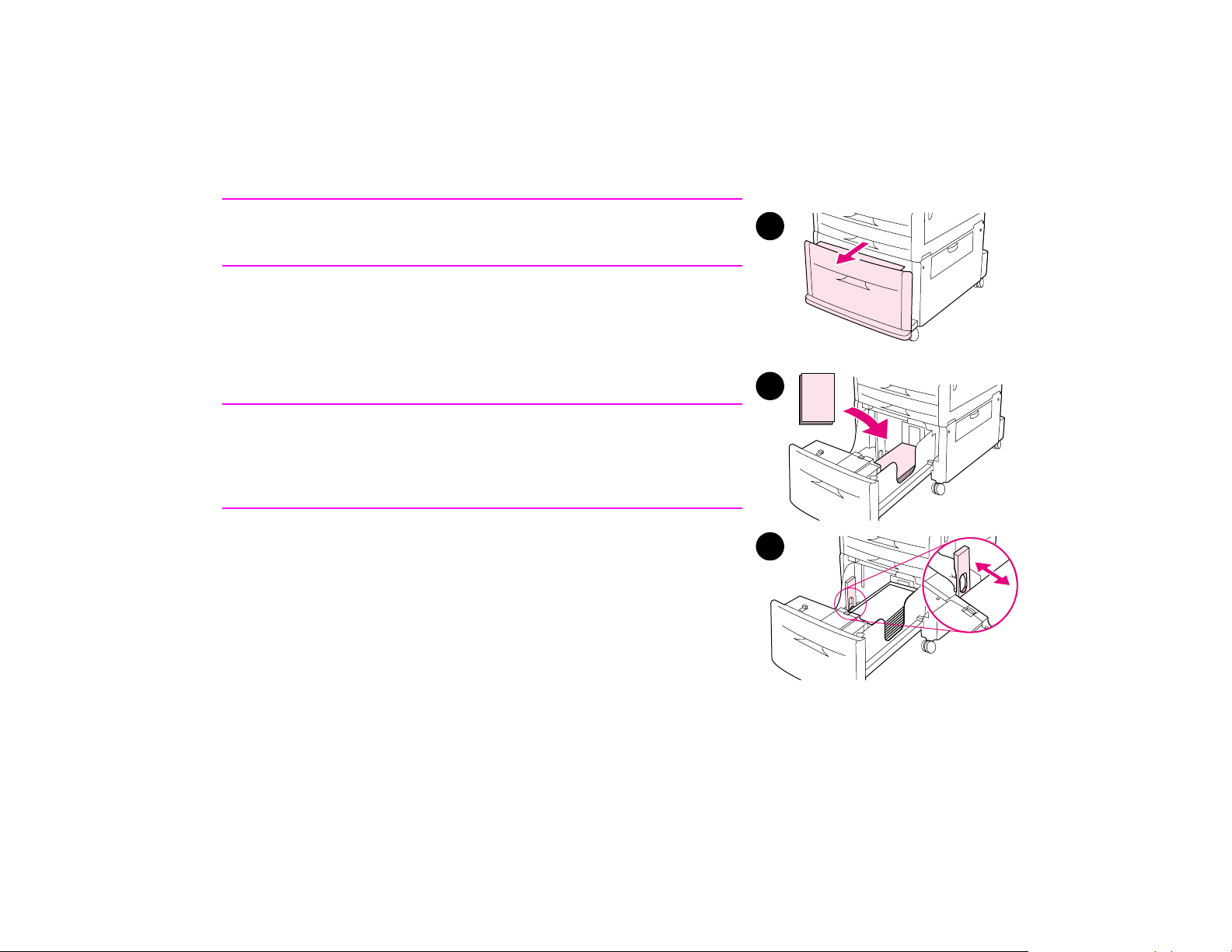
1 Las bases 21
Carga de la bandeja 4
La bandeja 4 admite hasta 2.000 hojas. Para obtener especificaciones sobre el papel, véase
“Especificaciones del papel” en la página 80.
PRECAUCIÓN
Para evitar un atasco, nunca añada ni quite papel de una bandeja
mientras imprime desde ella.
1 Tire de la bandeja hasta que se detenga.
2 Cargue hasta 100 hojas de papel.
3 Ajuste la guía de papel izquierda (Y) pulsando la lengüeta y
deslizándola hasta el borde del papel.
Nota
Para realizar impresiones por una sola cara de papel preimpreso o con
membrete, la cara que vaya a imprimir debe estar boca abajo.
Para realizar impresiones por las dos caras de papel preimpreso o con
membrete, la primera cara que vaya a imprimir debe estar boca arriba.
1
2
3
Cómo cargar las bandejas de entrada
Page 22
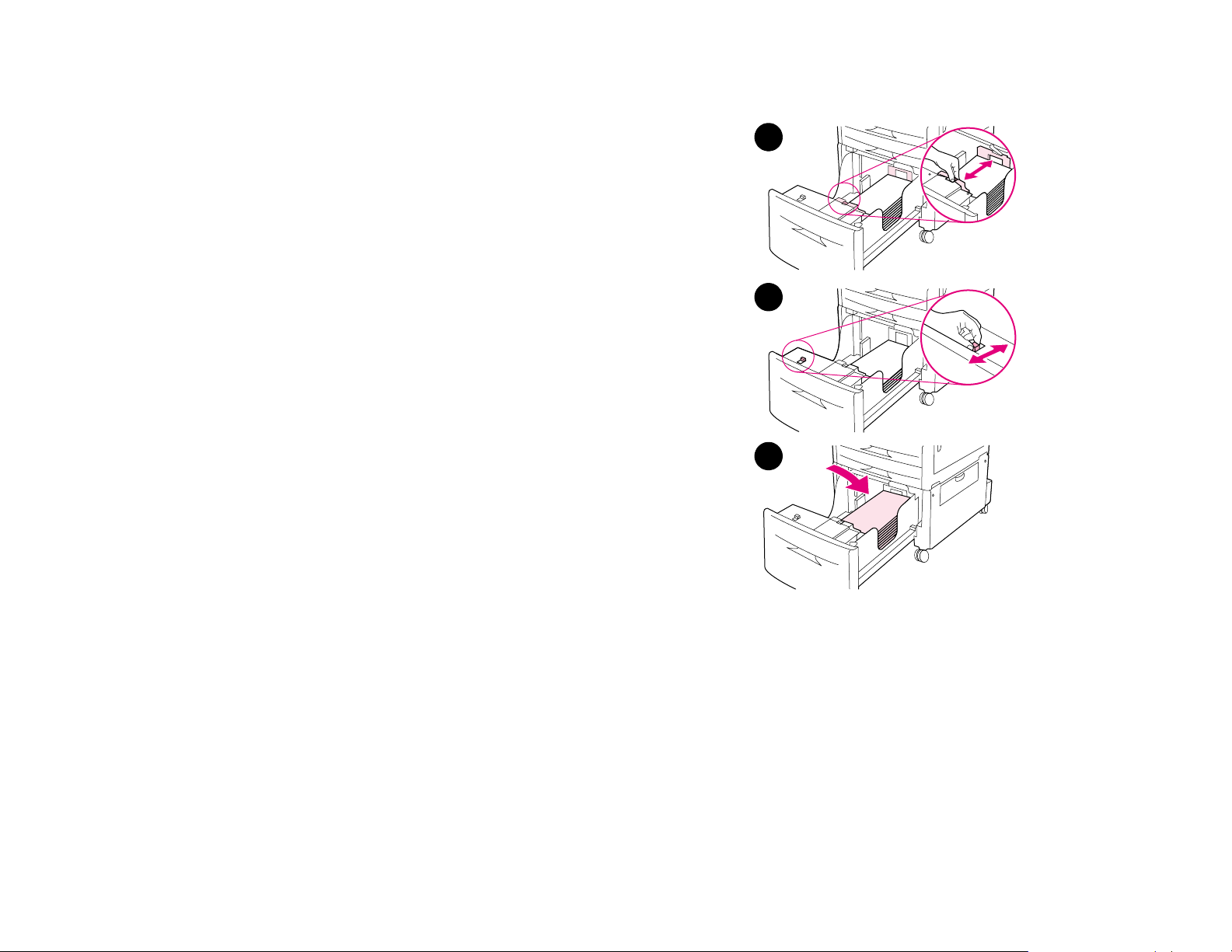
1 Las bases 22
4 Ajuste la guía de papel delantera (X) pulsando la lengüeta y
deslizándola hasta el borde del papel.
5 Establezca el conmutador Personalizado/Estándar en esta
última posición siempre que ambas guías se encuentren en la
misma marca estándar, por ejemplo, Carta o A4. De lo
contrario, establezca el conmutador en Personalizado.
6 Si lo desea, cargue el papel restante (hasta 2.000 hojas de
papel tamaño estándar).
4
5
6
Cómo cargar las bandejas de entrada
Page 23
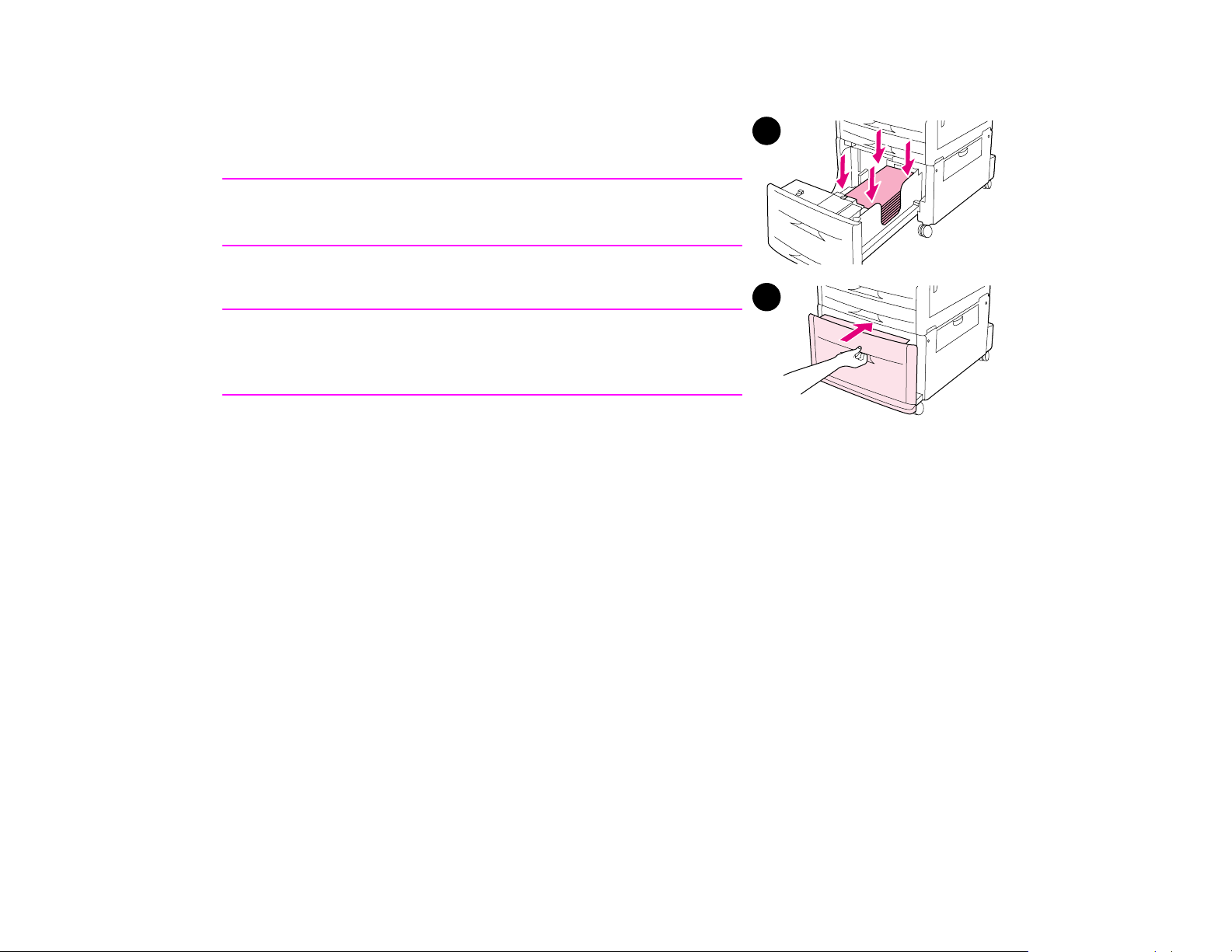
1 Las bases 23
7 Presione las cuatro esquinas de la pila de papel para
asegurarse de que el papel permanece plano sobre la bandeja,
sin dobleces.
PRECAUCIÓN
No almacene papel u otros artículos en la zona de la izquierda de
las guías. Si lo hace, puede causar daños a la bandeja.
7
8 Empuje la bandeja hasta que llegue al final.
Nota
Si carga soportes de impresión personalizados, anote la medida en
milímetros de cada guía y vaya a “Configuración del tamaño de
papel para una bandeja” en la página 24.
8
Cómo cargar las bandejas de entrada
Page 24
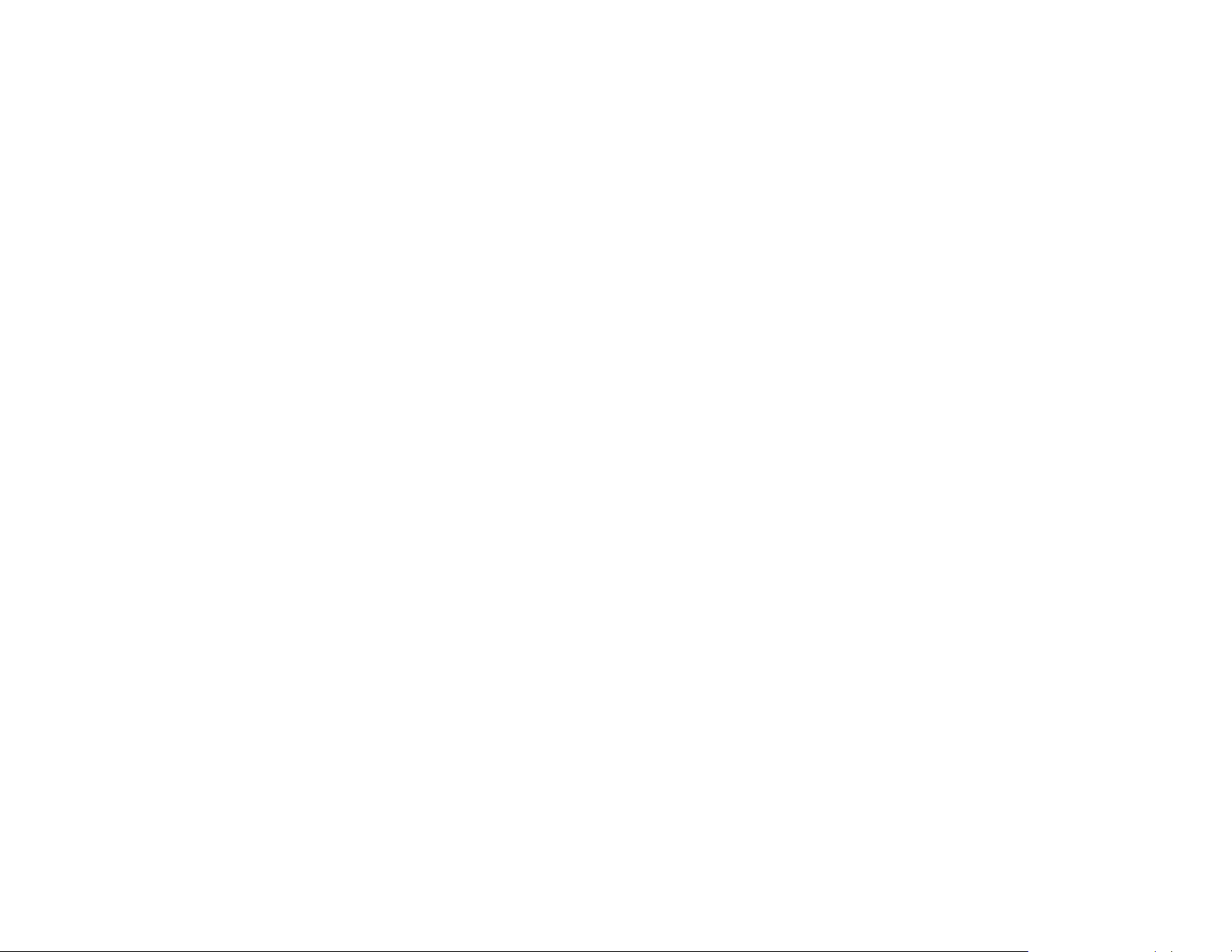
1 Las bases 24
Configuración del tamaño de papel para una bandeja
Utilice estas instrucciones para configurar el tamaño del papel para una bandeja.
Cuando cargue un soporte de impresión de cualquier tamaño en la bandeja 1, deberá utilizar el panel de
z
control y configurar el equipo para que reconozca el tamaño cargado.
Cuando cargue papel de tamaño estándar (como A4 o Carta) en la bandeja 2, la bandeja 3 o la bandeja
z
4, el equipo detectará automáticamente el tamaño cargado y mostrará dicho tamaño en el panel de
control. No es necesario configurar el tamaño manualmente.
Cuando cargue un tamaño personalizado (no estándar) en la bandeja 2, la bandeja 3 o la bandeja 4,
z
utilice el panel de control y configure el equipo de manera que reconozca el tamaño cargado.
Cuando cargue un papel de tamaño personalizado o estándar en la bandeja 1, el equipo imprimirá a una
velocidad más lenta si el tamaño no se especifica en el panel de control. Cuando cargue papel de tamaño
personalizado en la bandeja 2, la bandeja 3 o la bandeja 4, el equipo imprimirá a velocidad normal, ya que
tomará el papel según el tamaño definido en el panel de control.
Para establecer un tamaño para la bandeja 1
1 Toque Menú.
2 Toque Manejo del papel.
3 Toque Tamaño bandeja 1.
4 Toque el tamaño de papel cargado.
5 Toque Aceptar para salir de los menús.
Para configurar un tamaño estándar para las bandejas 2, 3 y 4
El equipo detecta automáticamente el tamaño cargado, de modo que no tendrá que configurarlo
manualmente.
Cómo cargar las bandejas de entrada
Page 25
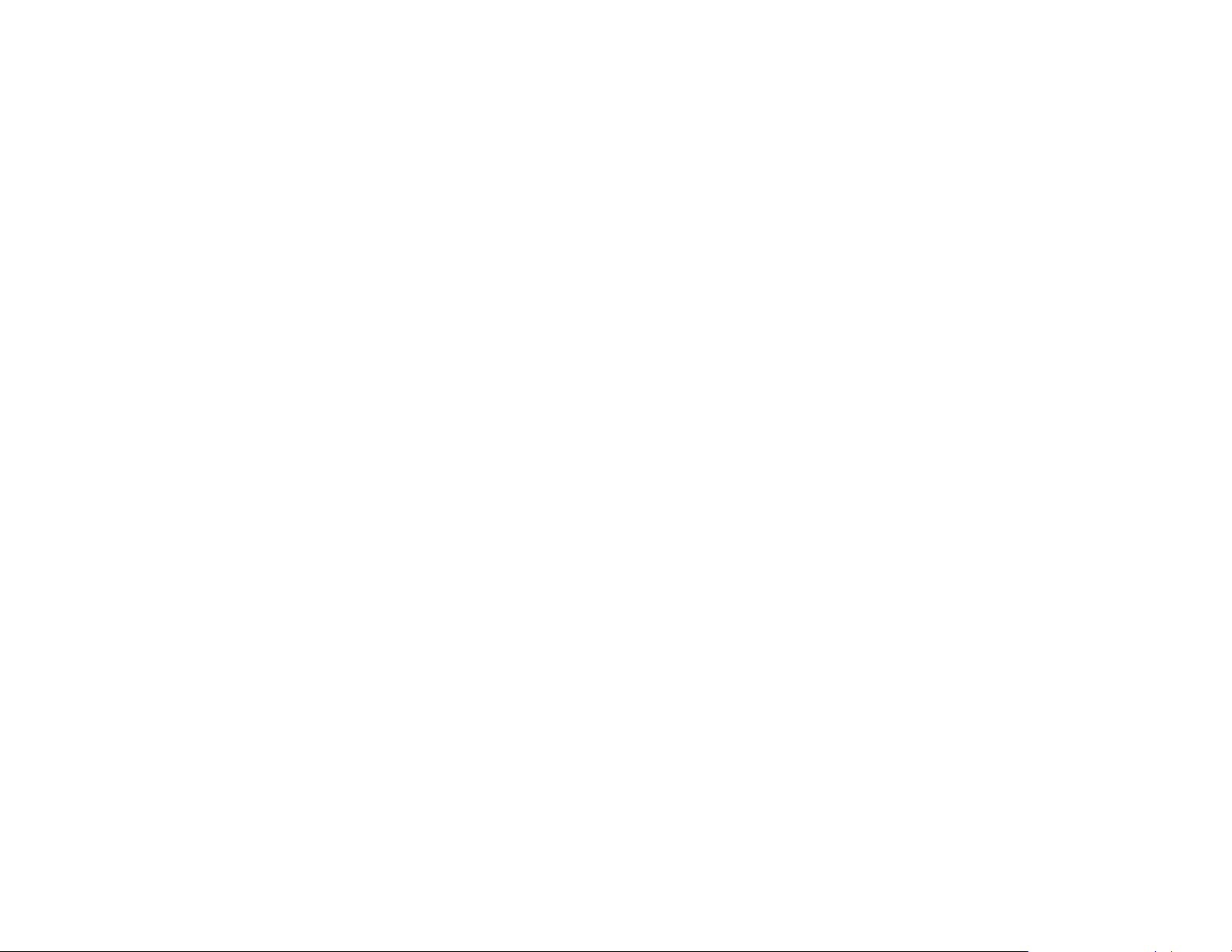
1 Las bases 25
Para configurar un tamaño personalizado para las bandejas 2, 3 y 4
1 Asegúrese de que el conmutador del interior de la bandeja está configurado en la posición de
personalizado.
2 Aparecerá un mensaje en el panel de control que le pedirá que escriba el tamaño de papel.
3 Toque la unidad de medida (Milímetros o Pulgadas). (El valor predeterminado es Milímetros ya que las
marcas de las guías están en milímetros.)
4 Utilice el teclado numérico para seleccionar la dimensión X (de delante hacia atrás).
5 Toque Aceptar.
6 Utilice el teclado numérico para seleccionar la dimensión Y (de izquierda a derecha).
7 Toque Aceptar para salir de los menús.
Cómo cargar las bandejas de entrada
Page 26
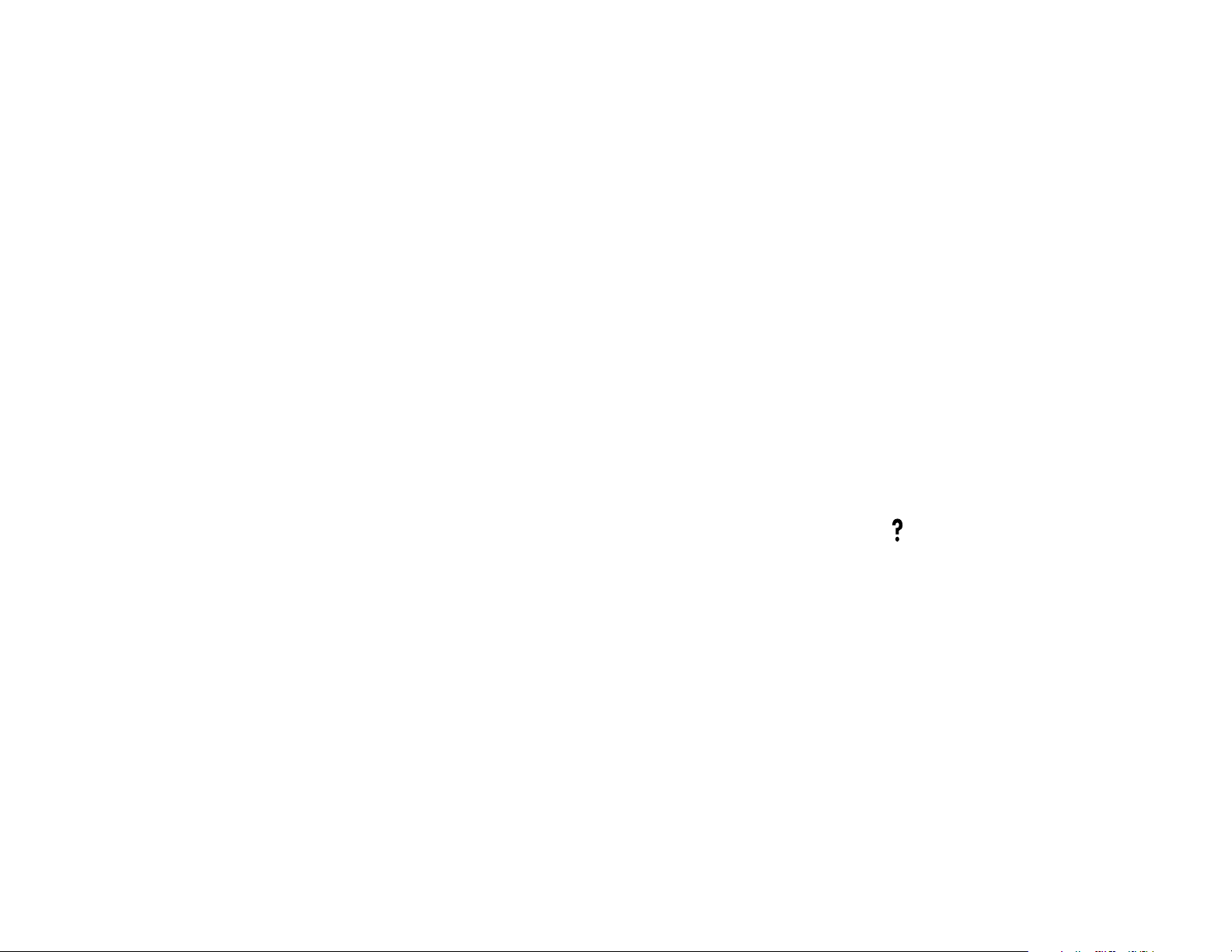
1 Las bases 26
Comprensión de los mensajes del equipo
Los mensajes aparecen en la barra de estado del visor gráfico del panel de control para informarle del estado
normal del equipo (por ejemplo PREPARADA) o de una condición de error (como GRAPADORA BAJA EN GRAPAS) a
la que debe prestar atención. El equipo cuenta con un sistema de ayuda que le ofrece instrucciones para
resolver la mayoría de los errores. Después de detectar un error, muestra un cuadro de diálogo en el visor
gráfico. El cuadro de diálogo facilita instrucciones sobre cómo resolver el problema.
Sistema de ayuda
Puede acceder al sistema de ayuda en cualquier momento mediante la pantalla táctil del visor gráfi co.
Ayuda “¿Qué es esto?”
El equipo le ofrece información en la pantalla táctil del vi sor gráfico. En la pantalla del nivel superior, toque
Ayuda y ¿Qué es esto?. Después de tocar ¿Qué es esto?, se mostrará un cuadro de diálogo que le pedirá
“Toque el elemento sobre el que desea obtener ayuda”. Después de tocarlo, verá un cuadro de diálogo con
información sobre ese elemento. Tras leer la información, toque un espacio en blanco de la pantalla para
hacer desaparecer el cuadro de diálogo emergente ¿Qué es esto?.
En los demás niveles de la pantalla táctil, podrá acceder al sistema de ayuda tocando , que se encuentra
en la esquina superior derecha de cada pantalla.
Ayuda “Mostrar cómo”
Mediante la ayuda Mostrar cómo, el equipo le indicará la forma de utilizar sus opciones.
1 Toque Ayud a .
2 Toque Mostrar cómo. Puede seleccionar un tema de la pantalla Índice de Mostrar cómo, utilizando la
barra de desplazamiento para resaltar el tema que desee.
3 Toque Aceptar.
Comprensión de los mensajes del equipo
Page 27

1 Las bases 27
Mostrar cómo también aparece en el cuadro de diálogo emergente ¿Qué es esto? si el elemento
seleccionado en una característica que contiene instrucciones. Por ejemplo, si toca Opciones de enviar y
después toca la Ayuda ¿Qué es esto? y toca la opción Correo electrónico, aparecerá un botón Mostrar
cómo en el cuadro de diálogo emergente. Toque el botón Mostrar cómo para obtener instrucciones sobre
cómo enviar por correo electrónico un documento desde el equipo.
Cómo imprimir este tema
Puede imprimir cualquiera de las instrucciones de Mostrar cómo tocando el botón Imprimir es te tema,
situado en la parte superior de la pantalla Mostrar cómo.
Sistema de ayuda
Page 28

2 El panel de control 28
2
El panel de control
Visión general
El panel de control del equipo tiene un exclusivo visor gráfico de pantalla táctil que ofrece un enfoque
integrado a las tareas de copia, envío digital e impresión. El panel de control le ofrece todas las
características que espera de una fotocopiadora estándar así como capacidad de envío digital e impresión. El
panel de control le permite describir las características del documento or iginal, modificarlo y seleccionar la
característica deseada en la copia.
Además, el panel de control presenta varios menús que le permiten establecer la configuración
predeterminada del sistema, personalizar la configuración de un trabajo determinado y almacenar y recuperar
trabajos explorados e impresos.
Este capítulo presenta una visión general del panel de control y de sus menús. Las características
específicas del panel de control relacionadas con las tareas de envío, copia e impresión, se presentarán en
capítulos poster iores.
Visión general
El panel de control posibilita:
la eliminación de la realimentación durante la interacción con el visor gráfico de pantalla táctil
z
ayuda para aprender a utilizar las características del equipo
z
la eliminación de instrucciones e ilustraciones
z
los mensajes de estado de fácil lectura en una ubicación
z
Page 29
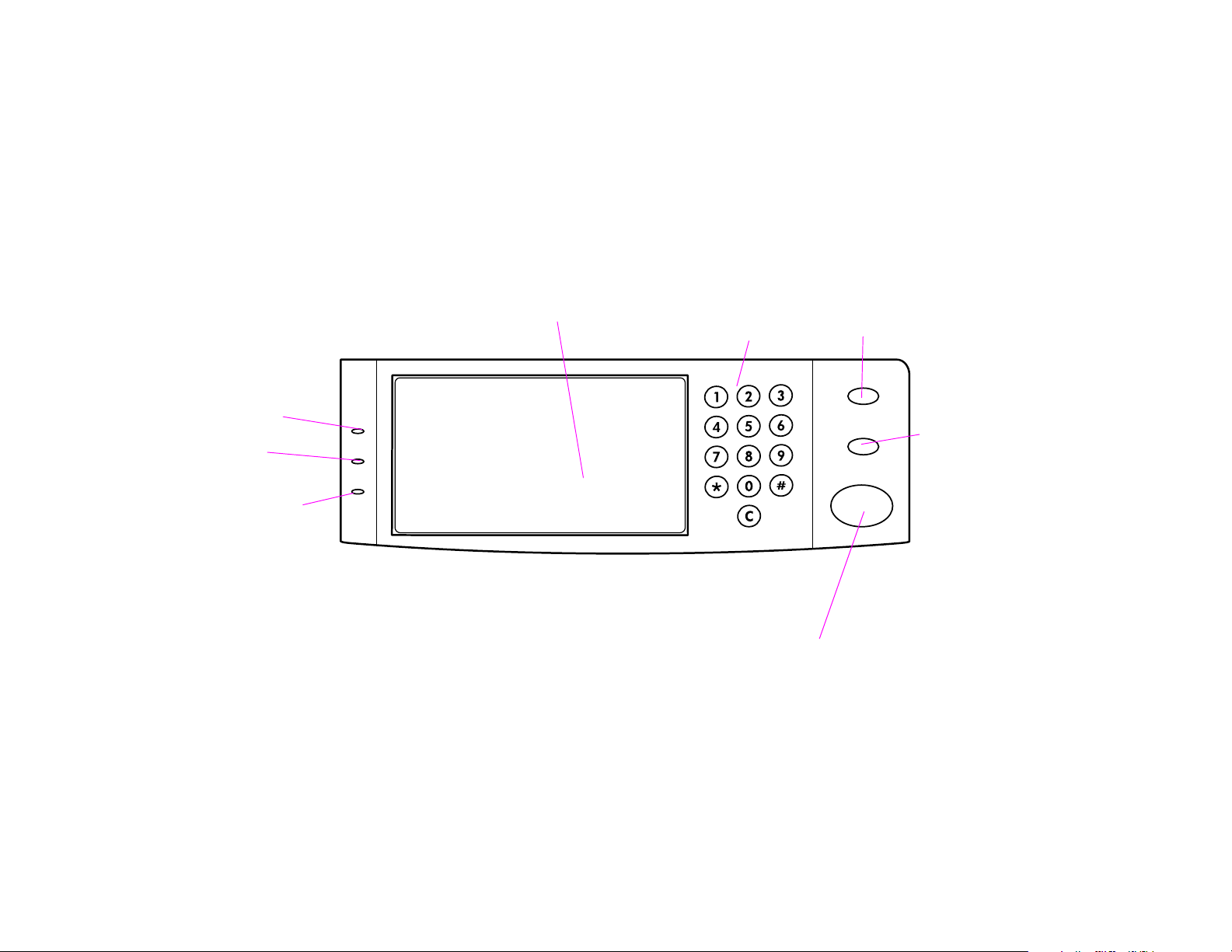
2 El panel de control 29
Visión general y funcionamiento del panel de control
Configuración del panel de control
El panel de control contiene un visor gráfico de pantalla táctil, tres botones para control de trabajos, un
teclado numérico y tres luces indicadoras LED (diodo de emisión de luz).
Visor gráfico de
pantalla táctil
Teclado numérico
Luz Preparada
Luz Datos
Luz Atención
Restablecer
Detener
Visión general y funcionamiento del panel de control
Inicio
Page 30

2 El panel de control 30
Características del panel de control
El panel de control contiene tres indicadores luminosos:
Preparada: la luz verde que se enciende cuando el equipo está preparado para copiar, enviar o recibir
z
datos
Datos: la luz verde que parpadea cuando se transmiten los datos
z
Atención: la luz naranja que se enciende cuando el equipo requiere su atención
z
Características/Teclas Función
Barra de estado Muestra el estado del dispositivo actual, el número de copias y las opciones de menú y de la Ayuda.
Menú Proporciona acceso a valores como, por ejemplo, el manejo de papel y la configuración de dispositivos.
Ayuda Proporciona acceso a las opciones de Ayuda “¿Qué es esto?” y “Mostrar cómo”.
Original Visualiza la configuración que describe el documento original. El equipo puede detectar automáticamente el
tamaño del documento.
Copiar Visualiza la configuración que describe las opciones de salida del documento.
Opci. de envío Permite enviar documentos mediante el correo electrónico.
Reducir/Ampliar Reduce o amplía el tamaño de la copia.
Control de contraste Aumenta o disminuye el brillo.
Permite acceder a la Ayuda “¿Qué es esto?”. Incorporada en los menús de la pantalla táctil.
Mejorar Permite obtener acceso a la pantalla que contiene las opciones de mejora.
Mejorar
Visión general y funcionamiento del panel de control
Page 31

2 El panel de control 31
Características/Teclas Función
ESTABLECER
R
ETENER
D
NICIO
I
ECLADO NUMÉRICO
T
Restablece los valores predeterminados de fábrica o definidos por el usuario de la configuración del trabajo.
Cancela el trabajo activo.
Inicia un trabajo de copia o un envío digital, o reanuda un trabajo interrumpido.
Permite escribir valores numéricos como el número de copias, etc.
Visión general y funcionamiento del panel de control
Page 32

2 El panel de control 32
Navegación por el panel de control
Navegue por los menús del panel de control mediante el visor gráfico de pantalla táctil.
Número de
Menú Ayuda Preparada
Mensaje de
estado
Barra de estado
La barra de estado se encuentra en la parte superior del visor gráfico de pantalla táctil. La barra de estado
muestra el menú, la Ayuda, los mensajes de estado y el número de copias seleccionado.
copias
seleccionado
Barra de estado
z Menú: Seleccione un menú de la lista de menús, por ejemplo, Información y Manejo del papel.
z Ayuda: Seleccione la Ayuda “¿Qué es esto?” o “Mostrar cómo”. (Véase "Sistema de ayuda" en la
página 26.)
z Mensajes de estado: Muestra el estado actual del equipo; por ejemplo, Preparada o Explorando pág. 1.
z Número de copias seleccionado: Muestra el número actual de copias seleccionado. El valor
predeterminado de fábrica es 1.
Los mensajes de error que requieren la atención del usuario se muestran en un cuadro de diálogo emergente
que prohibe la interacción normal con la pantalla hasta que el mensaje se elimine.
Navegación por el panel de control
Page 33

2 El panel de control 33
n
Pantalla táctil predeterminada del panel de control
El visor gráfico de pantalla táctil está dividido en cuatro partes: las secciones Original, Modificación de la
imagen y Copiar, y el botón Opci. de envío.
Sección Or iginal
Icono de orientación
de página
Botón Describir
original
Icono de página
original
Original
La sección Original de la pantalla táctil le permite describir las características del documento original. Esta
sección está dividida en tres componentes que describen el original que se va a copiar:
z Icono de orientación de página: Muestra cómo se debe colocar el original en el cr istal o en el ADF. El
Sección Copiar
Botón Opci. de
envío
Mejorar
equipo detecta automáticamente el tamaño del papel cuando éste se coloca en el cristal o en el ADF.
Puede anular la función de detección automática tocando el botón Describir original y cambiando el
tamaño.
Icono de página
de copia
Botón Config. de
copia
Sección Modificació
de la imagen
z Botón Describir original: Muestra y cambia la descripción del documento original.
z Icono de página original: Muestra la configuración actual en una representación gráfica.
Modificación de la imagen
Puede ajustar el contraste y reducir o ampliar la imagen en esta sección del visor gráfico. Al tocarlo, el botón
Mejorar descubre otras opciones para modificar la imagen.
Pantalla táctil predeterminada del panel de control
Page 34

2 El panel de control 34
Copiar
La sección Copiar del visor gráfico contiene un icono de página de copia y el botón Config. de copia.
Icono de página de copia: Muestra la configuración actual de la copia en una representación gráfica.
z
Botón Config. de copia: Muestra la configuración actual de la copia y, al tocarlo, permite cambiar esta
z
configuración.
Opci. de envío
Al tocarlo, el botón Opci. de envío muestra las opciones de envío digital de que dispone. El correo del equipo
es estándar. El fax, las carpetas y los valores preestablecidos sólo se encuentran disponibles para los
clientes que compren el software HP Digital Sender Module.
Opci. de envío cubre la sección Copiar del visor gráfico, pero la sección Original y la sección Modificación de
la imagen continúan viéndose. La sección Copiar del visor gráfico no se aplica al envío digital.
Pantalla táctil predeterminada del panel de control
Page 35

3 Activación del envío digital 35
3
Activación del envío digital
Visión general
En este capítulo se describen los temas siguientes:
introducción al envío digital
z
carga de documentos
z
envío de un documento utilizando la configuración predeterminada de fábrica
z
Nota El equipo no puede copiar o imprimir en color, sí enviar imágenes en color.
Visión general
Page 36

3 Activación del envío digital 36
Características básicas del envío
El equipo ofrece funciones de envío en blanco y negro y en color. Mediante el panel de control, puede
explorar documentos en blanco y negro y en color y enviarlos mediante correo electrónico como documento
adjunto. Para utilizar el envío digital, el equipo debe estar conectado a una red de área local (LAN) (consulte
la guía de inicio para obtener más información sobre cómo conectarse a una LAN).
Introducción al envío digital
El envío digital ofrece estas ventajas:
envía correo electrónico a varias direcciones simultáneamente, ahorrando tiempo y costes de envío
z
z garantiza la privacidad al enviar la información a un buzón personal
z entrega archivos de calidad similar a los originales en blanco y negro o en color
z envía archivos en formatos JPEG, PDF, TIFF y MTIFF, que el destinatario puede manipular
El equipo se conecta directamente a la LAN, por lo tanto puede enviar documentos digitales sin necesidad de
disponer de un sistema exclusivo. Mediante la tecnología HP Smart Compression, el envío digital mantiene
tamaños pequeños del archivo, con lo que reduce al mínimo el impacto en la red. Los documentos llegan con
calidad similar a la del original y se pueden imprimir, almacenar o reenviar como cualquier otro mensaje de
correo electrónico.
Carga de documentos
Puede explorar un documento con el cristal o con el ADF. El cristal y el ADF pueden admitir originales tan
grandes como A3 o Libro mayor. Los documentos pequeños, los libros, los manuales, los recibos, los
documentos usados e irregulares, los documentos grapados, los documentos previamente doblados y las
fotogr afías se pueden explorar mediante el cristal. Los documentos de varias páginas se pueden explorar
fácilmente mediante el ADF.
Características básicas del envío
Page 37

3 Activación del envío digital 37
Envío de un documento utilizando la configuración predeterminada de fábrica
La configuración predeterminada de fábrica es la siguiente:
Color
z
Formato de archivo PDF (es necesario que el destinatario tenga un visor Adobe Acrobat para abrir y ver
z
el archivo)
Para enviar un documento utilizando la configuración predeterminada de fábr ica:
1 Coloque el documento boca abajo en el cristal o en el ADF. (Utilice el ADF para documentos de varias
páginas.)
En la pantalla táctil del visor gráfico:
2 Toque Opci. de envío. El cuadro Opciones de envío sustituirá al cuadro Configuración de copia.
Desaparecerán los botones Mejorar y Reducir/Ampliar. Estas opciones no se aplican al envío digital.
3 Toque Correo electrónico.
4 Toque De: y, con el teclado que se muestra, escriba la dirección de correo electrónico.
Nota Toque para borrar los caracteres erróneos.
5 Toque Aceptar.
6 Toque A: y escriba la dirección de correo electrónico del destinatario.
7 Toque Aceptar.
8 Toque CC: y escriba la dirección de correo electrónico de los destinatarios de una copia, si lo desea.
9 Toque Aceptar.
10 Toque Asunto: y escriba el tema del correo electrónico.
11 Toque Aceptar.
12 Pulse I
NICIO.
13 Siga las instrucciones del cuadro de diálogo emergente.
14 Retire los originales del cristal o del ADF.
Características básicas del envío
Page 38

4 Activación de la copia 38
4
Activación de la copia
Visión general
El equipo funciona como copiadora autónoma. Puede ajustar fácilmente los valores de copiado desde el panel
de control. Los originales se pueden copiar mediante el cristal o el ADF. El equipo puede procesar la copia, la
impresión y el envío digital de trabajos simultáneamente.
Los temas de esta sección son:
procedimientos básicos de copia
z
configuración de copia predeter minada de fábrica
copias de una función
copia mediante la configuración definida por el usuario
copia en ambos lados del papel (impresión a doble cara)
modificación de la configuración de copia para el trabajo actual
z
Visión general
ajuste del contraste de copia
reducción o ampliación de las copias
Quizá desee revisar el capítulo titulado “El panel de control” en la página 28 antes de utilizar las funciones de
copia.
Page 39

4 Activación de la copia 39
Procedimiento básico de copia
La información siguiente describe cómo realizar copias con el equipo.
Configuración de copia predeterminada de fábrica
La tabla siguiente presenta una lista de la configuración de copia predeterminada de fábrica. Para cambiar la
configuración de copia predeterminada de fábrica, véase “Copia mediante la configuración definida por el
usuario” en la página 40.
Configuración de copia predeterminada de fábrica
Función Valor predeterminado de fábrica
Tamaño Original tamaño Car ta/A4 a copia tamaño Carta/A4
Número de caras Original de 1 cara en copia de 1 cara
Número de copias Una copia
Contenido de la página Combinado (texto y gráficos combinados)
Orientación de página Vertical
Compaginación Clasificado
Colocación de grapas Sin grapas
Bandeja de salida Bandeja 2
Eliminación de fondo Eliminación media de fondo
Procedimiento básico de copia
Page 40

4 Activación de la copia 40
Copia mediante función
Seleccione Copias rápidas del índice de la ayuda Mostrar cómo para obtener instrucciones sobre cómo realizar copias
mediante función. Toque el botón Imprimir este tema para imprimir las instrucciones.
Copia mediante la configuración definida por el usuario
Puede cambiar la configuración de copia predeterminada de fábrica siguiendo estos pasos.
Para realizar copias utilizando otra configuración distinta a la predeterminada
1 Coloque el documento original boca abajo en el cristal o en el ADF.
En la pantalla táctil del visor gráfico:
2 Toque el cuadro de diálogo Describir original para ver las opciones.
3 Toque los elementos que describen el original. Elija:
Tamaño: seleccione el tamaño de papel del original
Orientación de página: seleccione Vertical u Horizontal
Número de caras: seleccione A 1 cara o A 2 caras
Contenido de la página: seleccione Texto, Gráfico o Combinado
4 Cuando haya realizado las selecciones, toque Aceptar para volver a la pantalla principal.
Nota El icono de la página en la sección Original del visor gráfico muestra una imagen que representa el
documento original.
5 Realice los ajustes necesarios en el contraste y la reducción o ampliación mediante la barra Control de
contraste y el botón Reducir/Ampliar de la sección Modificación de la imagen del visor gráfico.
6 Toque Configuración de copia para ver las opciones. Puede seleccionar las opciones Básica o
Avanzada.
Procedimiento básico de copia
Page 41

4 Activación de la copia 41
7 Toque los elementos Básicos que describen las características de las copias que está realizando. Estos
elementos son:
Tamaño de papel: seleccione Autom ático (el tamaño de papel coincide con el tamaño del original) o
el tamaño de copia que desee
Número de lados: seleccione A 1 cara o A 2 caras
Orient. de cara inversa: seleccione Normal o Girar (se aplica cuando se selecciona la copia a 2 caras)
Páginas por hoja: seleccione 1, 2, 4, o Folleto
Nota Si elige 4 p áginas por hoja, el orden “Z” o "N" se hace según la orientación de la página y se muestra
la opción para colocar un margen alrededor de cada página más pequeña. El icono de la página
muestra la opción de orden seleccionada.
Márgenes: seleccione Margen o Sin margen
Grapas: seleccione Ninguna, Esquina o Borde
8 Toque las opciones Avanzadas, si lo desea. Las opciones son las siguientes:
Compaginar: seleccione Compaginado o Sin compaginar
Bandeja de salida: seleccione Bandeja 1 o Bandeja 2
9 Cuando termine, toque Aceptar.
Nota El icono de la página en la sección Copia del visor gráfico mostrará una imagen representativa
de la copia.
.
Con el teclado numérico, seleccione el número de copias y pulse I
NICIO
Copia en ambos lados del papel (impresión a doble cara)
Seleccione Entrada a 2 caras a salida a 1 cara (2 a 1) o Entrada a 2 caras a salida a 2 caras (2 a 2) del
índice de la ayuda Mostrar cómo. Toque el botón Imprimir este tema para imprimir las instrucciones.
Copia de libros
Seleccione Copia de libro en el índice de ayuda Mostrar cómo. Toque el botón Imprimir este tema para
imprimir las instrucciones.
Procedimiento básico de copia
Page 42

4 Activación de la copia 42
Modificación de la configuración de copia para el trabajo actual
Puede modificar las copias ajustando el contraste, reduciéndolas o ampliándolas, o mejorándolas.
Ajuste del contraste de copia
Puede ajustar el contraste tocando las flechas de la barra Control de contraste. El deslizador se desplaza
hacia el área más clara o más oscura de la barra Control de contraste.
Reducción o ampliación de las copias
El equipo tiene una función de escala automática. Si hay una diferencia entre el tamaño de papel del or iginal
y el de la copia, el equipo puede detectar automáticamente este desajuste de tamaños. La imagen original se
reduce o se amplía automáticamente para coincidir con el tamaño de papel de la copia. Puede anular el
escalado automático mediante la función Reducir/Ampliar.
El equipo puede reducir copias hasta el 25 por ciento del tamaño original y aumentarlas hasta el 400 por
ciento del original (200 por ciento con el ADF).
Para reducir o ampliar las copias, toque las flechas del botón Reducir/Ampliar hasta obtener el cambio
deseado. El cuadro de porcentaje de escalado que se encuentra en el centro del botón Reducir/Ampliar
indica el porcentaje de reducción o ampliación.
Mejora de las copias
Puede mejorar la calidad del documento si toca Mejorar para acceder a la pantalla de mejora.
Quitar fondo
Si copia un documento que está impreso en papel coloreado, o si usa la impresión a doble cara, puede
mejorar la calidad eliminando el fondo para así evitar que la copia tenga rayas o manchas. Toque el botón
Mejorar para acceder a la pantalla incorporada Quitar fondo. Ajuste la cantidad de fondo tocando las flechas
de Control quitar fondo. El deslizador se desplaza hacia el área más clara o más oscura de la barra Control
quitar fondo.
Modificación de la configuración de copia para el trabajo actual
Page 43

4 Activación de la copia 43
Nitidez
El Control de nitidez especifica la configuración de nitidez que utiliza el escáner cuando el equipo explora el
original. La nitidez mejora la definición del original para que los gráficos y textos finos o difuminados se
reproduzcan con más precisión. Ajuste la nitidez tocando las flechas de la barra Control de nitidez.
Densidad
El Control de densidad permite determinar el contraste y el brillo de la copia. Toque las flechas del Control
de densidad y mueva el deslizador hacia la zona más clara o más oscura de la barra Control de densidad.
Modificación de la configuración de copia para el trabajo actual
Page 44

5 Impresión desde el escritorio 44
5
Impresión desde el escritorio
Visión general
Cuando se instalan los controladores, el equipo puede funcionar como una impresora de red. Los trabajos de
impresión se pueden enviar al equipo desde cualquier programa de software. Este capítulo describe los
temas siguientes:
impresión desde el software
z
cómo imprimir en ambos lados del papel (impresión a doble cara)
z
uso de retención de trabajos
z
Visión general
Page 45

5 Impresión desde el escritorio 45
Impresión desde el software
Esta sección proporciona las instrucciones básicas para imprimir mediante funciones especiales como la
impresión a doble cara o el grapado.
IMPRESIÓN EN AMBOS LADOS
Windows
Seleccione ARCHIVO, IMPRIMIR, PROPIEDADES.
PCL: Seleccione la ficha EFECTOS. Seleccione IMPRIMIR EN AMBOS LADOS.
PS: Seleccione la ficha AVANZADA. Seleccione PAPEL/SALIDA, IMPRIMIR EN AMBOS LADOS.
Mac
Seleccione ARCHIVO, IMPRIMIR.
Seleccione DISEÑO del menú emergente. Seleccione IMPRIMIR EN AMBOS LADOS.
Mac OS X
Seleccione ARCHIVO, IMPRIMIR.
Seleccione DÚPLEX del menú emergente. Seleccione IMPRIMIR EN AMBOS LADOS.
Impresión desde el software
Page 46

5 Impresión desde el escritorio 46
IMPRESIÓN DE FOLLETOS
Windows
Seleccione ARCHIVO, IMPRIMIR, PROPIEDADES.
PCL: Seleccione FICHA ACABADO. Seleccione IMPRIMIR EN AMBOS LADOS, IMPRESIÓN TIPO
FOLLETO en el menú desplegable.
PS: Consulte los archivos de Ayuda del programa para obtener información.
Mac
Seleccione ARCHIVO, IMPRIMIR.
Seleccione DISEÑO desde el menú desplegable. Seleccione IMPRIMIR EN AMBOS LADOS.
Seleccione PREFERENCIAS DE PLUG-IN. Marque FILTROS DE IMPRESIÓN. Seleccione FOLLETO.
Pulse GUARDAR CONFIGURACIÓN.
Seleccione IMPRESIÓN DE FOLLETO. Marque FORMATEAR FOLLETO.
Seleccione TAMAÑO DE PAPEL desde el menú desplegable.
Mac OS X
No disponible.
Impresión desde el software
Page 47

5 Impresión desde el escritorio 47
CÓMO AÑADIR UNA CUBIERTA A UN FOLLETO
Windows
Seleccione ARCHIVO, IMPRIMIR, PROPIEDADES.
PCL: Seleccione FICHA PAPEL. Marque la casilla USAR PÁG. DIFERENTE PARA LA PRIMERA
PÁG. Seleccione TAMAÑO DE PAPEL, ORIGEN DEL PAPEL y TIPO DE PAPEL.
PS: Consulte los archivos de Ayuda del programa para obtener información.
Mac
Consulte los archivos de Ayuda del programa para obtener información.
Mac OS X
No disponible.
ENCUADERNACIÓN
Windows
Seleccione ARCHIVO, IMPRIMIR, PROPIEDADES.
PCL: Seleccione FICHA ACABADO. Seleccione GRAPAR. Seleccione ENCUADERNAR. Al
PS: Seleccione FICHA AVANZADA, OPCIONES DE DOCUMENTO, CARACTERÍSTICAS DE LA
Mac
Consulte los archivos de Ayuda del programa para obtener información.
Mac OS X
No disponible.
Impresión desde el software
seleccionar ENCUADERNAR, compruebe que el documento esté doblado. Seleccione FICHA
DESTINO. Seleccione BANDEJA DE FOLLETO.
IMPRESORA, DESTINOS DE SALIDA, ENCUADERNAR.
Page 48
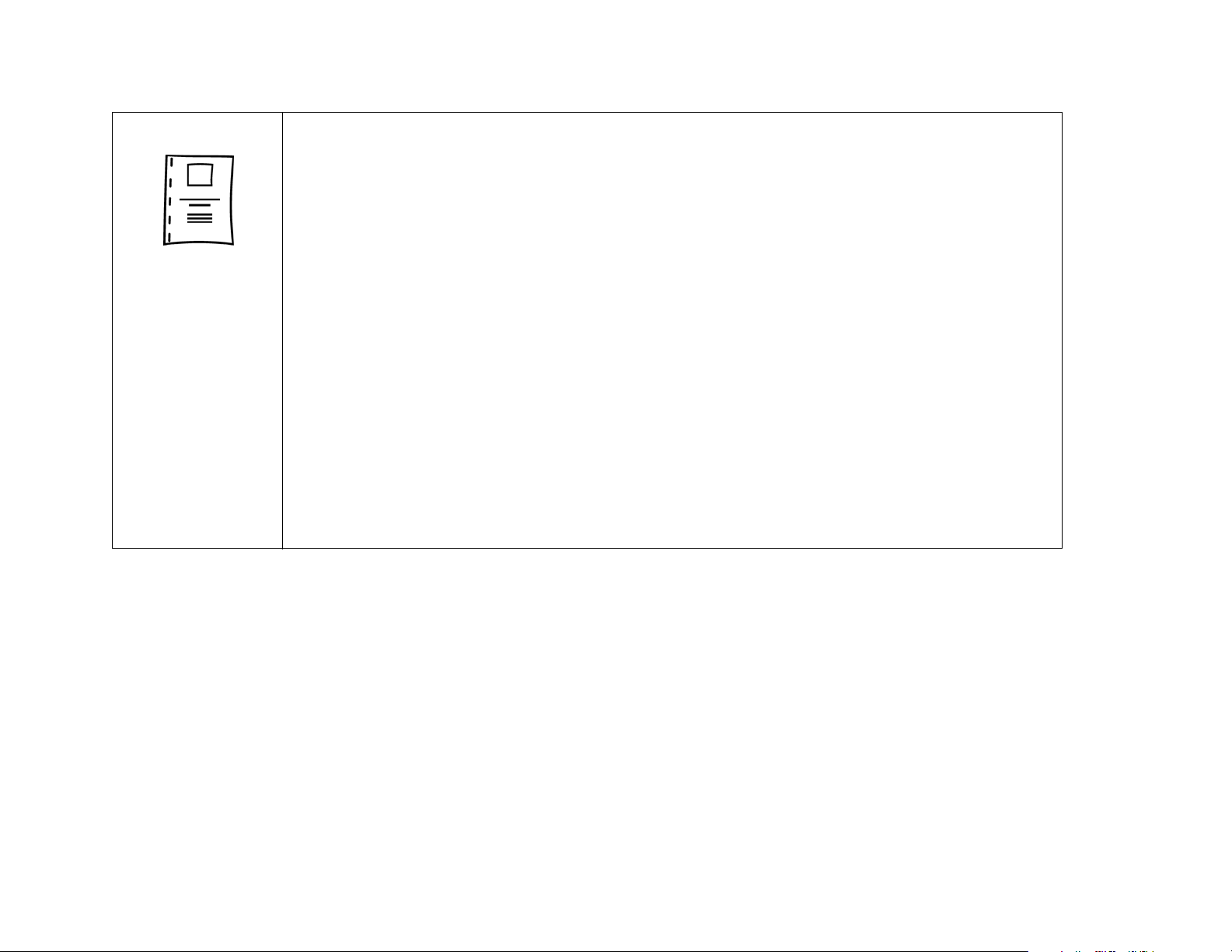
5 Impresión desde el escritorio 48
GRAPADO DE DOCUMENTOS
Windows
Seleccione ARCHIVO, IMPRIMIR, PROPIEDADES.
PCL: Seleccione FICHA ACABADO. Seleccione GRAPAR.
PS: Seleccione FICHA AVANZADA, OPCIONES DE DOCUMENTO, CARACTERÍSTICAS DE LA
IMPRESORA, DESTINOS DE SALIDA, GRAPADORA.
Mac
Seleccione ARCHIVO, IMPRIMIR.
Seleccione DISEÑO desde el menú desplegable. Seleccione IMPRIMIR EN AMBOS LADOS.
Seleccione OPCIONES DE SALIDA del menú emergente. Seleccione OPCIÓN GRAPADORA desde
el menú desplegable.
Mac OS X
Seleccione ARCHIVO, IMPRIMIR.
Seleccione ACABADO del menú emergente. Seleccione OPCIÓN GRAPADORA desde el menú
desplegable.
Impresión desde el software
Page 49

5 Impresión desde el escritorio 49
IMPRESIÓN DE VARIAS PÁGINAS POR HOJA
Windows
Seleccione ARCHIVO, IMPRIMIR, PROPIEDADES.
PCL: Seleccione FICHA ACABADO. Seleccione el número de PÁGINAS POR HOJA (hasta 16).
PS: Seleccione FICH A AVANZADA, OPCIONES DE DOCUMENTO, CARACTERÍSTICAS DE LA
IMPRESORA, PÁGINAS POR HOJA. Seleccione el VALOR “CAMBIAR PÁGINAS POR HOJA”.
Seleccione el número por hoja (orientación de la página).
Mac
Seleccione ARCHIVO, IMPRIMIR.
Seleccione DISEÑO desde el menú desplegable.
Seleccione el número de PÁGINAS POR HOJA desde el menú desplegable.
Mac OS X
Igual que para el Mac anterior.
Impresión desde el software
Page 50

5 Impresión desde el escritorio 50
IMPRESIÓN DE FILIGRANAS
Windows
Seleccione ARCHIVO, IMPRIMIR, PROPIEDADES.
PCL: Seleccione FICHA EFECTOS. Seleccione una filigrana predefinida del menú desplegable o
seleccione EDICIÓN para realizar cambios, suprimir o crear una filigrana nueva.
PS: Seleccione FICHA AVANZADA, OPCIONES DE DOCUMENTO, CARACTERÍSTICAS DE LA
IMPRESORA, FILIGRANA. Seleccione ‘CAMBIAR LA CONFIGURACIÓN DE FILIGRANA’
ESPECIFICAR FILIGRANA, repítalo para Tipo de letra, Tamaño, Ángulo, Estilo e Imprimir filigrana.
Mac
Seleccione ARCHIVO, IMPRIMIR.
Seleccione FILIGRANA/SUPERPONER desde el menú desplegable. Seleccione una filigrana
predefinida o seleccione Personalizada desde el menú desplegable TEXTO y escriba el texto de la
filigrana en la casilla situada debajo del menú desplegable.
Mac OS X
No disponible.
Impresión desde el software
Page 51

5 Impresión desde el escritorio 51
SELECCIÓN DE TIPO, ORIGEN O TAMAÑO DEL PAPEL
Windows
Seleccione ARCHIVO, IMPRIMIR, PROPIEDADES.
PCL: Seleccione FICHA PAPEL. Seleccione TAMAÑO DE PAPEL, ORIGEN O TIPO de los menús
desplegables.
PS: Seleccione FICHA AVANZADA. Seleccione PAPEL/SALIDA, TAMAÑO Y ORIGEN.
Mac
Tamaño del papel
z
Seleccione ARCHIVO, CONFIGURAR PÁGINA.
Seleccione un tamaño del menú desplegable TAMAÑO DE PAPEL y seleccione AC E PTAR.
Seleccione ARCHIVO, IMPRIMIR.
Origen del papel o Tipo de papel
z
Seleccione ARCHIVO, IMPRIMIR.
Seleccione el tipo de papel o su origen del menú desplegable ORIGEN DEL PAPEL.
Mac OS X
z
Seleccione ARCHIVO, CONFIGURAR PÁGINA.
Seleccione un tamaño del menú desplegable TAMAÑO DE PAPEL y seleccione AC E PTAR.
Seleccione ARCHIVO, IMPRIMIR.
z
Seleccione ARCHIVO, IMPRIMIR.
Seleccione ALIM. PAPEL desde el menú desplegable. Seleccione el tipo de papel o su origen del
menú desplegable.
Impresión desde el software
Tamaño del papel
Origen del papel o Tipo de papel
Page 52

5 Impresión desde el escritorio 52
USO DE COPIA RÁPIDA, IMPRIMIR GALERADA Y ESPERAR Y TRABAJOS
ALMACENADOS
Windows
Seleccione ARCHIVO, IMPRIMIR, PROPIEDADES.
PCL: Seleccione FICHA DESTINO. Seleccione OPCIONES. Seleccione COPIA RÁPIDA, IMPRIMIR
GALERADA Y ESPERAR O TRABAJO ALMACENADO. Escr iba el Nombre de trabajo. Va y a a
Impresora.
PS: Seleccione FICHA AVANZADA, OPCIONES DE DOCUMENTO, CARACTERÍSTICAS DE LA
IMPRESORA, RETENCIÓN DE TRABAJO. Seleccione CAMBIAR EL VALOR “RETENCIÓN DE
TRABAJO”, seleccione COPIA RÁPIDA o IMPRIMIR GALERADA Y ESPERAR. Seleccione
NÚMERO DE USUARIO.
Mac
Seleccione ARCHIVO, IMPRIMIR.
Seleccione RETENCIÓN DE TRABAJO desde el menú desplegable.
Seleccione COPIA RÁPIDA, IMPRIMIR GALERADA Y ESPERAR o TRABAJO ALMACENADO desde
el menú desplegable. Escriba el nombre de usuario y el nombre de trabajo. Vaya a Impresora.
Mac OS X
Seleccione ARCHIVO, IMPRIMIR.
Seleccione RETENCIÓN DE TRABAJO desde el menú desplegable.
Seleccione COPIA RÁPIDA, IMPRIMIR GALERADA Y ESPERAR o TRABAJO ALMACENADO desde
el menú desplegable. Escriba el nombre de usuario y el nombre de trabajo. Vaya a Impresora.
Impresión desde el software
Page 53

5 Impresión desde el escritorio 53
IMPRESIÓN DE TRABAJOS PRIVADOS
Windows
Seleccione ARCHIVO, IMPRIMIR, PROPIEDADES.
PCL: Seleccione FICHA DESTINO. Seleccione OPCIONES. Seleccione TRABAJO PRIVADO.
Escriba el nombre de trabajo y el PIN.
PS: Seleccione FICHA AVANZADA, OPCIONES DE DOCUMENTO, CARACTERÍSTICAS D E LA
IMPRESORA, RETENCIÓN DE TRABAJO. Seleccione CAMBIAR EL VALOR “RETENCIÓN DE
TRABAJO”. Seleccione TRABAJO PRIVADO, USUARIO y NÚMERO DE PIN.
Mac
Seleccione ARCHIVO, IMPRIMIR.
Seleccione RETENCIÓN DE TRABAJO desde el menú desplegable.
Seleccione TRABAJO PRIVADO desde el menú desplegable. Escriba el nombre de usuario, el
nombre de trabajo y el PIN.
Mac OS X
No disponible.
Impresión desde el software
Page 54

5 Impresión desde el escritorio 54
LIBERACIÓN DE TRABAJOS DE IMPRESIÓN PRIVADOS, COPIA RÁPIDA,
IMPRIMIR GALERADA Y ESPERAR, Y TRABAJOS ALMACENADOS EN EL
EQUIPO
TRABAJOS DE IMPRESIÓN PRIVADOS
1 Toque Menú.
2 Vaya a Recuperar trabajo y toque Aceptar.
3 Vaya al nombre de usuario del trabajo que va a imprimir y toque Aceptar.
4 Vaya al nombre de trabajo del trabajo que va a imprimir y toque Aceptar.
5 Vaya a Imprim ir y toque Aceptar.
6 Si aparece una cerradura a la izquierda de IMPRIMIR, el trabajo estará protegido con PIN. Con el
teclado numérico, seleccione el PIN de cuatro dígitos que introdujo en el controlador. A medida
que se introducen, los números van cambiando a un *. Toque Aceptar cuando haya terminado.
7 Con el teclado numérico, seleccione el número de copias que desea imprimir y toque Aceptar.
Impresión desde el software
Page 55

5 Impresión desde el escritorio 55
Cómo imprimir en ambos lados del papel (impresión a doble cara)
Puede seleccionar el equipo para imprimir automáticamente en ambas caras del papel.
PRECAUCIÓN Nunca trate de imprimir ambos lados de las etiquetas, de los sobres o del papel que pese más de
199 g/m2 (53 lb). Se pueden producir daños o atascos en el equipo.
1 Cargue el papel para imprimirlo por ambos lados.
2 Seleccione la opción Imprimir en ambos lados desde el programa o controlador. Véase “IMPRESIÓN
EN AMBOS LADOS” en la página 45. Si no puede seleccionar esta opción desde una de estas
ubicaciones, configúrela en el panel de control. (En el menú Config. dispositivo, seleccione el menú
Imprimiendo, toque Dúplex y seleccione ACTI VADO.)
3 Si puede, configure las opciones Encuadernación y Orientación desde el cuadro de diálogo Imprimir.
Si no puede, configúrelas desde el panel de control. Véase “Opciones de diseño para imprimir en ambos
lados del papel” en la página 56 si desea obtener más información.
Cómo imprimir en ambos lados del papel (impresión a doble cara)
Page 56

5 Impresión desde el escritorio 56
Opciones de diseño para imprimir en ambos lados del papel
Las cuatro opciones de diseño de la impresión son las que se muestran abajo Si puede, seleccione las
opciones de encuadernación y orientación de este equipo desde el cuadro de diálogo Imprimir. Los tér minos
utilizados en el cuadro de diálogo Imprimir para el borde de encuadernación puede ser diferente de los
descritos aquí.
Si no puede configurar estas opciones desde el cuadro de diálogo Imprimir, configúrelas desde el panel de
control. Seleccione el menú Config. dispositivo, seleccione el menú Imprimiendo, toque Encuadernación
u Orientación y elija la opción de diseño que desee.
Impresión de
izquierda a derecha
2. Borde largo
horizontal
1. Borde largo
vertical (predeterminado)
3. Borde corto
verti c a l
4. Borde corto
horizontal
Cómo imprimir en ambos lados del papel (impresión a doble cara)
Page 57

5 Impresión desde el escritorio 57
Uso de retención de trabajos
Esta impresora dispone de cuatro características especiales de retención de trabajo.
Trabajos privados: Cuando envía un trabajo privado al equipo, no se imprime hasta que no se introduce
z
un PIN.
Trabajos almacenados: Puede descargar un trabajo, como, por ejemplo, un formulario personal, una hoja
z
de horas o un calendario, en el equipo y dejar que otros usuarios impriman el trabajo cuando quieran. Los
trabajos almacenados se copian en el disco duro y no se borran en caso de que la retención de espacio
del equipo se limite.
Trabajos de copia rápida: Puede imprimir el número de copias necesar ias de un trabajo y almacenar una
z
copia en el disco duro del equipo. El almacenamiento del trabajo le permitirá almacenar otras copias del
trabajo posteriormente.
z Trabajos de imprimir galerada y esperar: Esta característica proporciona una manera rápida y fácil de
imprimir una copia como prueba y luego imprimir copias adicionales.
Nota Vay a a www.hp.com/support/lj9000 y consulte la guía de uso para obtener más información sobre
estas características.
Uso de retención de trabajos
Page 58

6 Dispositivos de salida 58
6
Dispositivos de salida
Visión general
Este capítulo contiene información sobre los dispositivos de salida siguientes:
apiladora para 3.000 hojas
z
grapadora/apiladora para 3.000 hojas
z
dispositivo de acabados multifunción
z
Visión general
Page 59

6 Dispositivos de salida 59
Apiladora para 3.000 hojas
Características de manejo del papel
hasta 3.000 hojas de papel tamaño A4 o Car ta
z
hasta 1.500 hojas de papel tamaño A3 o Libro mayor
z
los trabajos se encuentran desplazados
z
La bandeja 2 (bandeja boca abajo en la apiladora para 3.000 hojas y la grapadora/apiladora para 3.000 hojas;
bandeja de folletos en el dispositivo de acabados multifunción) en los dispositivos de salida es la bandeja
predeterminada para todos los trabajos.
Apiladora para 3.000 hojas
Page 60

6 Dispositivos de salida 60
Grapadora/apiladora para 3.000 hojas
Características de manejo del papel
hasta 3.000 hojas de papel tamaño A4 o Car ta
z
hasta 1.500 hojas de papel tamaño A3 o Libro mayor
z
los trabajos están desplazados y grapados, si lo desea
z
Uso de la grapadora
La grapadora/apiladora para 3.000 hojas puede grapar documentos formados por un mínimo de dos y un
máximo de 50 páginas de papel de 75 g/m
deben tener un gramaje de 64 a 199 g/m
Tenga en cuenta además estos puntos:
La bandeja de la grapadora admite hasta 3.000 hojas.
z
z Los soportes de impresión más pesados tienen un límite de grapado inferior a las 50 páginas.
z Si el trabajo que desea grapar tiene una única hoja o más de 50, el equipo copiará o sacará el trabajo
impreso en la bandeja. Aunque no lo grape.
2
(20 lb) o el equivalente de 5,5 mm (0,22 pulg.). Las páginas
2
(de 17 a 53 lb) para todos los tamaños admitidos.
Cómo seleccionar la grapadora
Normalmente puede seleccionar la grapadora mediante el programa o el controlador, aunque algunas
opciones quizá sólo estén disponibles mediante el controlador. Véase “GRAPADO DE DOCUMENTOS” en la
página 48. El lugar y la forma de realizar estas selecciones depende del programa o del controlador.
Si no puede seleccionar la grapadora desde el programa o el controlador, selecciónela desde el panel de
control del equipo.
1 Toque Configuración de copia.
2 Toque Esquina o Borde, según donde desee grapar los documentos. A continuación, toque Aceptar.
Nota El icono de la página a la derecha del panel de control mostrará la posición de la grapa.
Grapadora/apiladora para 3.000 hojas
Page 61

6 Dispositivos de salida 61
Cómo cargar grapas
1 Saque la grapadora/apiladora del equipo.
2 Abra la puer ta de la grapadora.
3 Levante la pestaña verde del cartucho de grapas vacío y tire de él.
1
2
3
Grapadora/apiladora para 3.000 hojas
Page 62

6 Dispositivos de salida 62
4 Inser te el nuevo cartucho de grapas, y presione la pestaña
verde hasta que se encaje el cartucho.
5 Cierre la puer ta de la grapadora e inserte la
grapadora/apiladora en el equipo.
4
5
Grapadora/apiladora para 3.000 hojas
Page 63

6 Dispositivos de salida 63
Dispositivo de acabados multifunción
Características de manejo del papel
apila hasta 1.000 hojas de papel tamaño Car ta o A4 o hasta 500 hojas de papel tamaño A3 o Libro mayor
z
apila hasta 50 folletos de 5 hojas de papel tamaño A3 y Libro mayor
z
desplaza trabajos
z
grapa hasta 50 hojas de papel para documentos de tamaño Car ta o A4
z
grapa hasta 25 hojas de papel para documentos de papel tamaño A3 o Libro mayor
z
dobla páginas individuales
z
encuaderna y dobla folletos de hasta 10 páginas de papel (40 páginas).
z
Uso de la grapadora
El dispositivo de acabados puede grapar documentos formados por un mínimo de dos páginas y un de
50 páginas de papel de 75 g/m
gramaje de 64 a 199 g/m
Tenga en cuenta lo siguiente:
z La bandeja 2 admite hasta 1.000 hojas apiladas (no grapadas).
z Los soportes de impresión más pesados tienen un límite de grapado inferior a las 50 páginas.
Si el trabajo que desea grapar tiene una única hoja o más de 50, el dispositivo de acabados sacará el trabajo
en la bandeja sin grapas.
Cómo seleccionar la grapadora
Normalmente puede seleccionar la grapadora mediante el programa o el controlador, aunque algunas
opciones quizá sólo estén disponibles mediante el controlador. Véase “GRAPADO DE DOCUMENTOS” en la
página 48 o “ENCUADERNACIÓN” en la página 47. El lugar y la forma de realizar estas selecciones depende
del programa o del controlador.
Dispositivo de acabados multifunción
2
2
(20 lb) o el equivalente de 5,5 mm (0,22 pulg.). Las páginas deben tener un
(de 17 a 53 lb) para todos los tamaños admitidos.
Page 64

6 Dispositivos de salida 64
Si no puede seleccionar la grapadora desde el programa o el controlador, selecciónela desde el panel de
control del equipo.
1 Toque Configuración de copia.
2 En el menú Grapa, toque Esquina o Borde, dependiendo de donde desee grapar los documentos. A
continuación, toque Aceptar. Si selecciona Folleto del menú Copias por página, las opciones de grapado
serán ninguna, una, dos o grapas en centro.
Nota El icono de la página a la derecha de la pantalla táctil mostrará la posición de la grapa.
Dispositivo de acabados multifunción
Page 65

6 Dispositivos de salida 65
Cómo cargar grapas
1 Abra la puer ta de la grapadora.
1
2 Deslice la grapadora hacia usted.
3 Gire el pestillo verde más grande hasta que aparezca el punto
azul en la ventana de la grapadora.
4 Gire el pequeño pestillo verde situado en la parte superior de la
grapadora, en el sentido contrario al de las agujas del reloj,
hasta que el cartucho de grapas se mueva hacia la izquierda de
la grapadora.
PRECAUCIÓN En la ventana de la grapadora debe mostrarse un punto azul
antes de extraer el cartucho de grapas. Si intenta extraer el
cartucho de grapas antes de que aparezca el punto azul en
la ventana, puede dañar el dispositivo de acabados.
2
3
Dispositivo de acabados multifunción
4
Page 66

6 Dispositivos de salida 66
5 Junte las pestañas del car tucho de grapas vacío y tire de él.
6 Inser te y encaje el nuevo cartucho de grapas.
7 Mueva la grapadora hacia el dispositivo de acabados.
8 Cierre la puer ta de la grapadora.
6
5
6
7
Dispositivo de acabados multifunción
8
Page 67

6 Dispositivos de salida 67
Creación de folletos
Puede acceder a la característica de impresión de folletos mediante algunos programas; por ejemplo, los
programas de publicación del escr itorio. Consulte la guía del usuario que se proporciona con el programa
para obtener información sobre cómo crear folletos.
Si utiliza un programa que no admite creación de folletos, podrá hacer lo con los controladores de HP.
Nota HP recomienda utilizar el programa para preparar y visualizar previamente el documento que se va a
imprimir. A continuación, utilice el controlador de HP para imprimir y encuadernar el folleto.
Existen tres pasos principales que se deben llevar a cabo para crear un folleto desde el controlador:
Preparar el folleto: Disponga las páginas en una hoja (imposición de folleto) para crear un folleto. Puede
z
imponer el documento desde el programa o utilizar la característica para imprimir folletos del controlador
de HP. (Véase “IMPR ESIÓN DE FOLLETOS” en la página 46.)
z Añadir una cubier ta: Adjunte una cubierta al folleto seleccionando una primera página diferente con un
tipo de papel diferente. También puede añadir una cubierta del mismo tipo de papel que el folleto. Las
cubiertas de los folletos deben tener el mismo tamaño que el resto de sus hojas. No obstante, las
cubiertas pueden tener un peso diferente al del resto. (Véase “CÓMO AÑADIR UNA CUBIERTA A UN
FOLLETO” en la página 47.)
z Encuadernar: El papel se debe introducir en el equipo por el borde corto. El dispositivo de acabados
grapa el centro del folleto (encuadernación). Si el folleto sólo tiene una hoja de papel, el dispositivo de
acabados doblará la hoja pero no la grapará. Si el folleto dispone de más de una hoja de papel, el
dispositivo de acabados grapará y doblará hasta 10 hojas por folleto. (Véase “E NCUADERNACIÓN” en la
página 47.)
La característica de impresión de folletos del dispositivo de acabados multifunción le per mite encuadernar y
doblar folletos con los tamaños de papel siguientes:
z A3
A4
z
z Carta
z Legal
Libro mayor
z
Consulte la guía de uso del dispositivo de acabados multifunción en la dirección www.hp.com/lj9000 para
obtener información detallada sobre cómo crear folletos.
Dispositivo de acabados multifunción
Page 68

7 Mantenimiento 68
7
Mantenimiento
Visión general
Este capítulo contiene información sobre los temas siguientes:
información sobre el car tucho de impresión
z
kit para mantenimiento de la impresora
z
limpieza del equipo
z
Visión general
Page 69

7 Mantenimiento 69
Información sobre el car tucho de impresión
Esta sección contiene información sobre los cartuchos de impresión.
Autenticación del cartucho de impresión
El equipo le informará sobre cuándo un cartucho de impresión no es genuino de HP después de insertarlo. Si
inserta un cartucho de HP usado en otro equipo HP, el equipo puede necesitar imprimir hasta 60 páginas para
autenticar el cartucho como genuino de HP y reactivará entonces las características de estado del suministro.
Si el mensaje del panel de control del equipo certifica que no es un cartucho de impresión genuino de HP y lo
ha adquirido como tal, llame a la línea especializada en fraudes de HP, en el número (1) (887) 219-3183
(llamada gratuita en Norteamérica).
Cartuchos de impresión no fabricados por HP
Hewlett-Packard Company no puede recomendar el uso de cartuchos de tóner nuevos o reacondicionados de
otros fabricantes. Puesto que se trata de equipos que no son de HP, HP no ha intervenido en su diseño ni
puede controlar su calidad. Cualquier reparación o servicio debido a la utilización de un cartucho de
impresión que no sea HP no será cubier to por la garantía del equipo.
Cuando utilice un cartucho de impresión que no esté fabricado por HP, el equipo no podrá informarle del
estado del cartucho. No aparecerán los mensajes CARTUCHO BAJO ni SIN CARTUCHO.
Duración esperada del car tucho de tóner
Cuando aparece el mensaje CARTUCHO BAJO en la pantalla del panel de control, la configuración
predeterminada permite que el equipo siga imprimiendo hasta que se sustituya el cartucho de impresión o
hasta que el equipo reciba un mensaje de "finalización de la vida útil del cilindro". Cuando aparece el mensaje
SIN CARTUCHO porque ha finalizado la vida útil del cilindro, el equipo se detiene y no podrá anular el mensaje
ni continuar la impresión hasta que sustituya dicho cilindro. El equipo se detiene para evitar posibles daños.
HP recomienda pedir un cartucho de impresión de sustitución cuando se recibe por primera vez una alerta del
tipo CARTUCHO BAJO. Puede solicitar el cartucho mediante la función Pedido de suministros por Internet
activado. Para ello, seleccione el icono de la impresora situado en la parte inferior derecha de la pantalla,
seleccione el equipo que utiliza y, por último, el enlace Pedir suministros de la página de estado. En un
entorno de red, utilice el servidor de acceso a la Web para pedir suministros en línea.
Información sobre el cartucho de impresión
Page 70

7 Mantenimiento 70
Kit para mantenimiento de la impresora
Nota El kit para mantenimiento de la impresora es un elemento fungible y no está cubier to por la garantía.
Para asegurar una calidad de impresión óptima, el equipo le solicita que realice el mantenimiento periódico
cada 350.000 páginas. Cuando aparezca el cuadro de diálogo REALIZAR MANTENIM. IMPRES en el panel de
control, deberá instalar el kit para mantenimiento de la impresora (consulte “Piezas y accesorios” en la
página 14 para solicitar información). Después de instalar el kit para mantenimiento de la impresora, el panel
de control mostrará otro cuadro de diálogo con el mensaje NUEVO KIT DE MANTENIMIENTO. Toque S Í. Para
verificar que el conteo de mantenimiento esté en cero; imprima la configuración.
Para imprimir la configuración, en la pantalla táctil del visor gráfico:
1 Toque Menú.
2 Toque Información.
3 Toque Imprimir configuración.
4 Toque Aceptar.
Para obtener más informaci ón sobre c ómo instalar el kit para mantenimiento de la impresora, consulte las
instrucciones que lo acompañan.
Kit para mantenimiento de la impresora
Page 71

7 Mantenimiento 71
Limpieza del equipo
Para mantener la calidad de impresión, limpie a fondo el equipo:
cada vez que cambie el cartucho de impresión
z
siempre que se produzcan problemas de calidad de impresión
z
Limpie la parte exterior del equipo con un paño ligeramente humedecido en agua. Limpie el interior con un
paño seco que no desprenda pelusa. Observe todos los mensajes de advertencia y cuidado relacionados con
las tareas de limpieza.
ADVERTENCIA No toque el área del fusor al limpiar el equipo. Podría estar CALIENTE.
PRECAUCIÓN Para evitar daños permanentes en el car tucho de impresión, no utilice limpiadores que contengan
amoniaco para el equipo.
Limpieza del equipo
Page 72

7 Mantenimiento 72
Para limpiar la ruta del papel
1 Antes de empezar, apague el equipo (botón de apagado) y
desconecte todos los cables.
2 Abra la cubier ta delantera del equipo, gire la palanca verde
hacia la posición de desbloqueado y quite el cartucho de
impresión.
PRECAUCIÓN
Para evitar que el cartucho de impresión se dañe, utilice las dos
manos al extraerlo.
Nota
Si se mancha la ropa con tóner, limpie el área afectada con un paño
seco y lave la prenda en agua fría. El agua caliente fija el tóner en
el tejido.
1
2
3 Con un paño seco que no desprenda pelusa, limpie todos los
4 Sustituya el cartucho de impresión.
Limpieza del equipo
3
residuos del área de la ruta del papel, el rodillo de registro y la
cavidad del cartucho de impresión.
4
Page 73

7 Mantenimiento 73
5 Asegúrese de que la palanca verde está en la posición de
bloqueo.
6 Cierre la cubier ta delantera, vuelva a conectar los cables y
encienda el equipo (botón).
5
6
Limpieza del equipo
Page 74
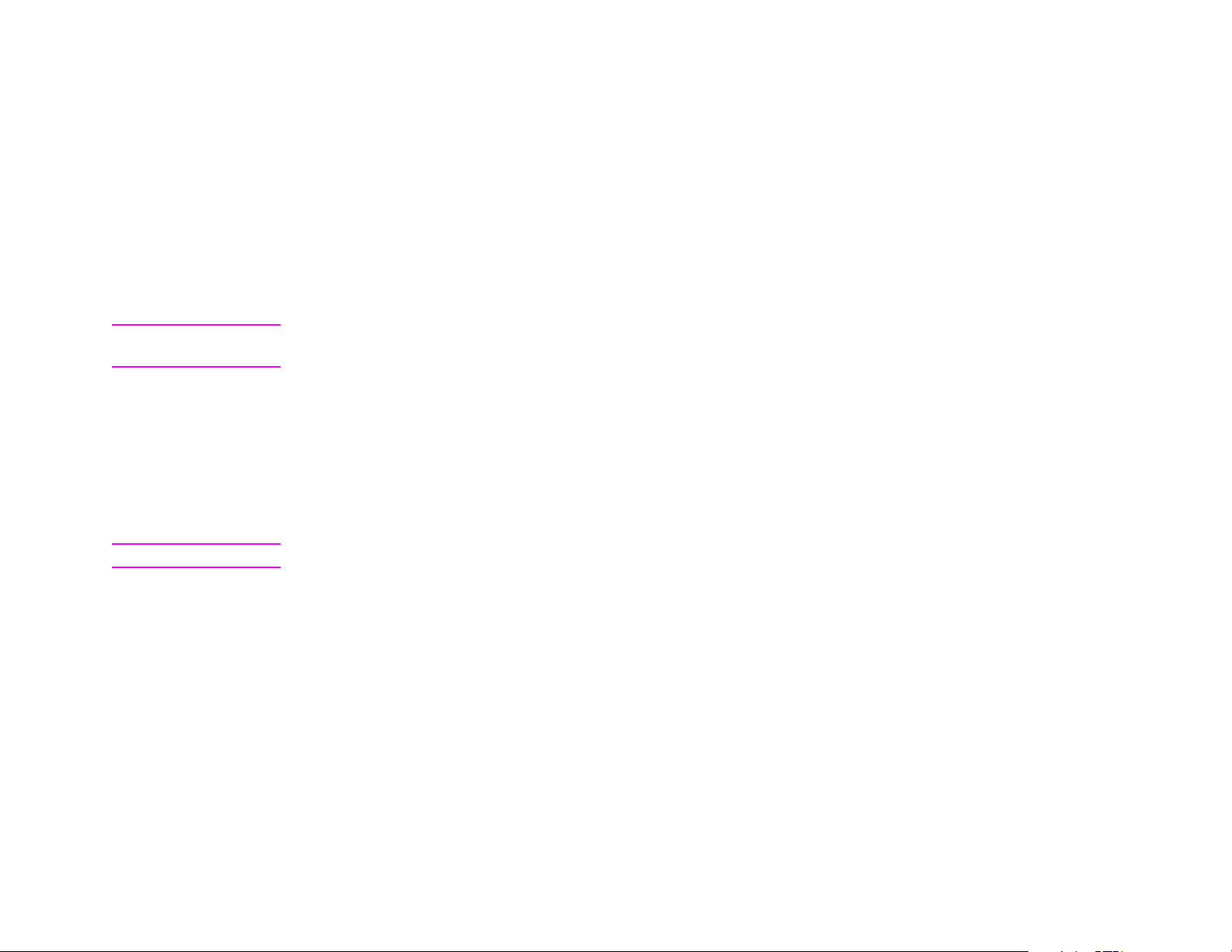
7 Mantenimiento 74
Para limpiar el exterior del equipo
Si está visiblemente sucio, limpie el exterior del equipo.
z
Utilice un paño suave que no desprenda pelusa humedecido con agua o con agua y detergente suave.
z
Para limpiar la pantalla táctil
Limpie la pantalla táctil cuando sea necesario (huellas dactilares, polvo).
z
Limpie la pantalla táctil suavemente con un paño limpio que no desprenda pelusa y humedecido en agua.
z
PRECAUCIÓN Utilice sólo agua. Los disolventes o limpiadores pueden dañar la pantalla táctil. No vierta agua ni
pulverice directamente sobre la pantalla táctil.
Para limpiar el cristal
Limpie el cristal sólo si está visiblemente sucio o si se produce una disminución de la calidad de copia,
z
como en el caso de que aparezcan rayas.
z Limpie la superficie del cristal frotándolo suavemente con un paño limpio que no desprenda pelusas y
ligeramente humedecido. Utilice un limpiador de superficies con amoniaco para mojar el paño.
PRECAUCIÓN No vierta agua ni pulverice directamente sobre el cristal.
z No presione con fuerza sobre la superficie del cristal (se podría romper).
Limpieza del equipo
Page 75

7 Mantenimiento 75
Para limpiar el ADF
Limpie el ADF sólo si está visiblemente sucio, o si se produce una
disminución de la calidad de copia, como en el caso de que
aparezcan rayas.
1 Levante el ADF.
2 Busque las tiras superior e inferior del cristal del ADF.
3 Limpie las tiras del cr istal frotándolas suavemente con un paño
limpio que no desprenda pelusas y ligeramente humedecido.
Utilice un limpiador de superficies con amoniaco para mojar el
paño.
4 Busque el apoyo blanco de vinilo del ADF.
1
2
4
Limpieza del equipo
Page 76

7 Mantenimiento 76
5 Busque las tiras de calibración de vinilo blanco.
5
6 Limpie las tiras de calibración y el apoyo del ADF frotándolos
suavemente con un paño limpio que no desprenda pelusas y
ligeramente humedecido. Utilice un limpiador de superficies
con amoniaco para mojar el paño.
7 Cierre el ADF.
7
Limpieza del equipo
Page 77

7 Mantenimiento 77
Si sigue notando una disminución de la calidad de copia, deberá
limpiar el interior de la tira superior de cristal del ADF.
PRECAUCIÓN Limpie esta área sólo si las copias tienen defectos, como
rayas, y si hay polvo dentro de la tira de cristal. La limpieza
de esta área introduce con frecuencia polvo en el equipo.
1 Abra la cubier ta del ADF.
1
2 Busque el pestillo que libera la par te posterior de la tira
superior del cristal del ADF. Empuje el pestillo hacia la
izquierda para acceder al interior de la banda de cristal.
3 Frote suavemente el cristal con un paño seco que no
desprenda pelusa.
PRECAUCIÓN En esta área, utilice sólo paños secos. No utilice
disolventes, limpiadores, agua ni aire comprimido. Si lo
hace, puede causar daños al equipo.
4 Levante el pestillo para volver a colocar la banda de cristal en
su posición nor mal.
5 Cierre la cubier ta del ADF.
2
4
5
Limpieza del equipo
Page 78

7 Mantenimiento 78
Para limpiar los rodillos del ADF
Puede limpiar los rodillos del ADF si tiene problemas de
alimentación o si los documentos se arrugan cuando pasan por él.
1 Abra el ADF.
PRECAUCIÓN Limpie los rodillos sólo si tiene problemas de alimentación y
en ellos. La limpieza de los rodillos
si hay polvo visible
introduce con frecuencia polvo en el equipo.
2 Busque los rodillos, situados cerca de las tiras de cristal.
3 Limpie los rodillos suavemente con un paño limpio que no
desprenda pelusa y humedecido en agua.
PRECAUCIÓN No vierta directamente agua en los rodillos. Si lo hace,
puede causar daños al equipo.
1
2
2
4
4 Cierre el ADF.
Limpieza del equipo
Page 79

7 Mantenimiento 79
5 Abra la cubier ta del ADF.
5
6 Busque los rodillos.
7 Limpie los rodillos con un paño limpio que no desprenda
pelusa y humedecido en agua.
PRECAUCIÓN No vierta directamente agua en los rodillos. Si lo hace,
puede causar daños al equipo.
6
8 Cierre la cubier ta del ADF.
8
Limpieza del equipo
Page 80

A Especificaciones 80
A
Especificaciones
Especificaciones del papel
Los equipos HP LaserJet ofrecen una excelente calidad de impresión. Este equipo acepta una amplia
variedad de soportes de impresión, tales como hojas sueltas (incluyendo papel reciclado), sobres, etiquetas,
transparencias y papel de tamaño personalizado. Las características como peso, grano y contenido de agua
son factores importantes que influyen en el funcionamiento y la calidad de la salida impresa.
El equipo puede utilizar papel y otros soportes de impresión de varios tamaños, los cuales deben ajustarse a
las recomendaciones indicadas en esta guía. Si el papel no cumple con estos requisitos, es posible que
experimente problemas tales como:
z mala calidad de impresión
z aumento de los atascos y arrastre de varias hojas
z desgaste prematuro del equipo, lo cual puede implicar reparaciones
Para obt ener resul tados óptimos, utilice sólo papel y soportes de impresión de HP. He wlett-Packard no recomiend a
el uso de otras marcas. Esto se debe a que, al no ser productos HP, no puede garantizar su calidad.
Es posible que, a pesar de que cumpla con todas las recomendaciones indicadas en esta guía, el papel no
produzca los resultados de impresión esperados. Esto puede deberse a un uso indebido, a un nivel
inaceptable de temperatura o humedad, o a otras variables ajenas al control de HP.
Antes de comprar una gran cantidad de papel, compruebe que cumpla con los requisitos señalados en esta
guía de uso y en la pr int media guide. Recomendamos que pruebe siempre el papel antes de comprarlo en
grandes cantidades. Para obtener más información, consulte la página web www.hp.com/go/ljpaper.
PRECAUCIÓN El uso de papel que no cumpla con estas características puede causar problemas con el equipo lo
suficientemente graves como para requerir reparaciones o asistencia técnica. Estas reparaciones no
están cubier tas ni por la garantía ni por los contratos de asistencia técnica de HP.
Especificaciones del papel
Page 81

A Especificaciones 81
Tamaños de papel admitidos para entrada y salida
Nota Para obtener más información sobre un dispositivo de salida de HP, consulte la guía de instalación que
se proporciona con el equipo o “Dispositivos de salida” en la página 58.
Bandeja Capacidad Papel Peso
Bandej a 1 Hasta 100 hojas
Hasta
10 sobres
Bandejas 2 y 3 Hasta
500 hojas
Tamaños estándar:
z
Carta, Legal, Ejecutivo, ISO A3, ISO A4, ISO A5,
11 por 17, JIS B5, JIS B4, JPostD, 8K, 16K
Tamaños personalizados:
z
Mínimo: 98 x 191 mm (3,9 x 7,5 pulg.)
Máximo: 312 x 470 mm (12,28 x 18,46 pulg.)
Tamaños de los sobres:
z
Comercial n.° 10, C5, DL, Monarca, B5
Nota
Imprima sobres y etiquetas sólo desde la bandeja 1.
Tamaños estándar:
z
Carta, Legal, Ejecutivo, ISO A3, ISO A4, ISO A5,
JIS B4, JIS B5, 11 por 17
Tamaños personalizados:
z
Mínimo: 148 x 210 mm (5,8 x 8,2 pulg.)
Máximo: 297 x 432 mm (11,7 x 17 pulg.)
Tipos personalizados: Transparencias
z
De 64 a 216 g/m
2
(de 17 a 58 lb)
Impresión a dos caras:
De 64 a 199 g/m
2
(de 17 a 53 lb)
De 64 a 199 g/m
2
(de 17 a 53 lb)
Especificaciones del papel
Page 82

A Especificaciones 82
Bandeja Capacidad Papel Peso
Bandeja 4 Hasta
2.000 hojas
Alimentador
automático de
Hasta
100 hojas
documentos
Bandeja boca
arriba
Hasta
3.000 hojas
Tamaños estándar:
z
Carta, Legal, Ejecutivo, ISO A3, ISO A4,
11 por 17, JIS B4, JIS B5
Tamaños personalizados:
z
Mínimo: 182 x 210 mm (7,17 x 8,27 pulg.)
Máximo: 297 x 432 mm (12,28 x 18,46 pulg.)
Tamaños estándar:
z
Carta, Legal, Ejecutivo, ISO A3, ISO A4, ISO A5,
11 por 17, JIS B5, JIS B4, JPostD, Monarca, 8K,
16K
Tamaños personalizados
z
Tipos personalizados: Transparencias
z
Tamaños estándar:
z
Carta, Legal, Ejecutivo, ISO A3, ISO A4, ISO A5,
11 por 17, JIS B5, JIS B4, JPostD, Monarca, 8K,
16K
Tamaños personalizados
z
Tipos personalizados: Sobres, etiquetas
z
De 64 a 199 g/m
(de 17 a 53 lb)
De 64 a 199 g/m
(de 17 a 53 lb)
De 64 a 216 g/m
(de 17 a 58 lb)
2
2
2
Accesorio para
imprimir a doble
cara
Especificaciones del papel
Tamaños estándar:
z
Carta, Legal, Ejecutivo, ISO A3, ISO A4, ISO A5,
11 por 17, JIS B4, JIS B5, 8K, 16K
Tamaños personalizados
z
Tipos personalizados: No se admite impresión a
z
doble cara en sobres, etiquetas o transparencias
De 64 a 199 g/m
(de 17 a 53 lb)
2
Page 83

A Especificaciones 83
Bandeja Capacidad Papel Peso
Apiladora para
3.000 hojas
Grapadora/apilad
ora para
3.000 hojas
Hasta
3.000 hojas de
Carta o A4
Hasta
1.500 hojas de
Libro mayor o
A3
Hasta
3.000 hojas
apiladas (hasta
50 hojas
grapadas)
Tamaños estándar para la bandeja boca abajo:
z
Carta, Legal, Ejecutivo, ISO A3, ISO A4, ISO A5,
11 por 17, JIS B5, JIS B4, 8K, 16K
Tamaños estándar para la bandeja boca arriba:
Carta, Legal, Ejecutivo, ISO A3, ISO A4, ISO A5,
11 por 17, JIS B5, JIS B4, JPostD, Monarca, 8K,
16K
Tamaños personalizados
z
Tipos personalizados: Sobres, etiquetas,
z
transparencias, papel pesado
Tamaños estándar para la bandeja boca abajo:
z
Carta, Legal, Ejecutivo, ISO A3, ISO A4, ISO A5,
11 por 17, JIS B5, JIS B4, 8K, 16K
Tamaños estándar para la bandeja boca arriba:
Carta, Legal, Ejecutivo, ISO A3, ISO A4, ISO A5,
11 por 17, JIS B5, JIS B4, JPostD, Monarca, 8K,
16K
Tamaños personalizados
z
Tipos personalizados: Sobres, etiquetas,
z
transparencias, papel pesado
De 64 a 199 g/m
z
(de 17 a 53 lb) en la
bandeja boca abajo
De 64 a 216 g/m
z
(de 17 a 58 lb) en la
bandeja boca arriba
De 64 a 199 g/m
z
(de 17 a 53 lb) en la
bandeja boca abajo
De 64 a 216 g/m
z
(de 17 a 58 lb) en la
bandeja boca arriba
2
2
2
2
Especificaciones del papel
Page 84

A Especificaciones 84
Bandeja Capacidad Papel Peso
Dispositivo de
acabados
multifunci ón
Hasta
1.000 hojas
apiladas (hasta
50 hojas
grapadas)
Hasta 50 folletos
de
5 hojas apiladas
Tamaños estándar:
z
Carta, Legal, Ejecutivo, ISO A3, ISO A4, ISO A5,
JIS B4, JIS B5, 11 por 17
Tamaños personalizados:
z
Mínimo: 98 x 191 mm (3,9 x 7,5 pulg.)
Máximo: 312 x 470 mm (12,28 x 18,46 pulg.)
Tipos personalizados: Sobres, etiquetas,
z
transparencias, papel pesado
De 64 a 199 g/m
z
(de 17 a 53 lb) en la
bandeja boca abajo
De 64 a 216 g/m
z
(de 17 a 58 lb) en la
bandeja boca arriba
2
2
Especificaciones del papel
Page 85

A Especificaciones 85
Tipos de papel admitidos
El equipo permite seleccionar los tipos de papel y de soportes de impresión siguientes mediante el panel de
control.
normal
z
preimpreso
z
membrete
z
transparencia (véase “Transparencias” en la página 88)
z
preperforado
z
etiquetas (véase “Etiquetas” en la página 88)
z
bond
z
reciclado
z
color
z
tarjetas (véase “Tarjetas y papel pesado” en la página 90)
z
rugoso
z
definido por el usuario (5 tipos)
z
Especificaciones del papel
Page 86

A Especificaciones 86
Directrices para utilizar papel
Para obtener resultados óptimos, utilice papel convencional 75 g/m2 (20 lb). Asegúrese de que sea de buena
calidad y que no esté cor tado, roto, desgarrado, manchado o arrugado, que no esté cubier to de materiales
sueltos o polvo, que no presente huecos y que los bordes no estén abarquillados ni doblados.
Si no sabe a ciencia cierta qué tipo de papel está cargando en la impresora (por ejemplo, si se trata de bond
o reciclado), fíjese en la etiqueta de la envoltura.
Algunos tipos de papel pueden repercutir en una baja calidad de impresión, producir atascos e incluso dañar
el equipo. No utilice papel con membrete impreso con tintas de baja temperatura como, por ejemplo, los que
se utilizan en algunos tipos de termografía. Tampoco utilice membrete en relieve. Los papeles revestidos y
algunas transparencias se pueden enrollar en el rodillo del fusor y causar atascos.
El equipo funde el tóner sobre el papel mediante el calor y la presión. La tinta de los papeles coloreados o los
formularios preimpresos debe ser compatible con la temperatura que alcanza el fusor del equipo
(200 °C o 392 °F durante 0,1 segundos).
Especificaciones del papel
Page 87

A Especificaciones 87
Cómo solucionar problemas relacionados con el papel y otros soportes de impresión
Utilice esta sección para solucionar problemas comunes que tengan que ver con el papel y otros soportes de
impresión.
Síntoma Problema Solución
Calidad de impresión o
adhesión del tóner mala;
problemas con la
Demasiado húmedo, rugoso o liso,
o bien con relieve; papel
defectuoso
Imprima en otro tipo de papel, con un rango
Sheffield de 100 a 250 y un contenido en humedad
del 4 al 6 por ciento.
alimentación del papel
Omisiones, atascos,
abarquillado
Aumento de la tonalidad gris
de fondo
Grado excesivo de
abarquillado
Problemas de alimentación
No se almacenó correctamente Almacene el papel en posición plana, dentro de su
envoltura a prueba de humedad.
Excesivamente pesado
Excesivamente húmedo,
orientación incorrecta del grano o
papel de grano corto
Utilice un papel más ligero.
z
Utilice la bandeja boca arriba.
z
Utilice la bandeja boca arriba.
z
Utilice papel de grano largo.
z
Atascos, daños al equipo Recortes o perforaciones Utilice papel sin recortes ni perforaciones.
Problemas de alimentación Bordes irregulares Utilice tipos de papel admitidos.
Alimentación de varias hojas Papeles pegados Retire el papel, despliéguelo en abanico y vuelva a
cargarlo.
Especificaciones del papel
Page 88

A Especificaciones 88
Etiquetas
Para no dañar el equipo, utilice solamente etiquetas recomendadas para impresoras láser monocromo. No
imprima nunca en la misma hoja de etiquetas más de una vez.
PRECAUCIÓN No imprima en ambos lados de las etiquetas, transparencias, sobres, papel personalizado o papel que
sobrepase los 216 g/m2 (58 lb). Se pueden producir atascos o daños en el equipo.
iseño de las etiquetas
D
En el momento de seleccionar las etiquetas, tenga en cuenta la calidad de todos sus componentes:
Material adhesivo: El material adhesivo debe ser estable a 200 °C (392 °F), que es la temperatura
z
máxima que alcanza el fusor del equipo.
z Disposición: U tilice sólo hojas de etiquetas completas. Las etiquetas podrían despegarse si la hoja está
incompleta y provocar graves de atascos.
z Abarquillado: Antes de imprimirlas, las etiquetas deben aplanarse para que el abarquillado no superen
los 13 mm (0,5 pulgadas) en ninguna dirección.
z Condiciones: No utilice etiquetas con arrugas, burbujas u otros indicios de separación.
Transparencias
PRECAUCIÓN Las transparencias utilizadas con el equipo deben poder tolerar una temperatura de 200 °C (392 °F) ,
que es la temperatura máxima que alcanza el fusor. Para no dañar el equipo, utilice solamente
transparencias recomendadas para impresoras láser monocromo.
No imprima en ambos lados de las etiquetas, transparencias, sobres, papel personalizado o papel que
sobrepase los 216 g/m
Si tiene problemas al imprimir transparencias, utilice la bandeja 1 y envíelas a la bandeja boca abajo.
Especificaciones del papel
2
(58 lb). Se pueden producir atascos o daños en el equipo.
Page 89

A Especificaciones 89
Sobres
Nota Para imprimir sobres, utilice la bandeja 1 e imprímalos en la bandeja boca arriba o en la bandeja boca
abajo.
Diseño de los sobres
El diseño de los sobres es un factor de suma importancia. Las líneas de doblado de los sobres pueden variar
considerablemente, no sólo de un fabricante a otro, sino también dentro de una caja del mismo fabricante. La
calidad de los sobres determina los resultados que obtendrá al imprimir. En el momento de seleccionar los
sobres, tenga en cuenta las características siguientes:
z Pes o: V éase “Especificaciones del papel” en la página 80 para conocer los pesos de sobres admitidos.
z Diseño: Antes de impr imirlos, los sobres deben aplanarse para que el abarquillado no supere los 6 mm
(0,25 pulgadas), y no deben contener aire. (El aire atrapado en un sobre puede causar problemas.)
z Condiciones: Cerciórese de que los sobres no estén arrugados, cortados o dañados de ninguna otra
manera.
z Tamaños para la bandeja 1: Véase “Tamaños de papel admitidos para entrada y salida” en la página 81
para conocer los tamaños de papel admitidos.
Sobres con tiras o solapas adhesivas
Los sobres con una tira adhesiva o con más de una solapa que se dobla para cerrarlos deben contener
adhesivos que aguanten el calor y la presión generados en el equipo. La solapa adicional y la tira adhesiva
pueden arrugar los sobre y producir atascos.
Sobres con dobleces en los dos extremos
En lugar de tener dobleces diagonales, los sobres de este tipo tienen dobleces verticales en los dos
extremos. Es más probable que estos sobres queden arrugados. Asegúrese de que los dobleces lleguen
hasta la esquina del sobre.
Especificaciones del papel
Page 90

A Especificaciones 90
Almacenamiento de los sobres
Un almacenamiento adecuado de los sobres contribuye a la buena calidad de la impresión. Los sobres se
deben almacenar planos. Si queda atrapado aire dentro, formando una burbuja, es posible que el sobre quede
arrugado cuando se imprima.
Tarjetas y papel pesado
Para obtener resultados óptimos, no utilice papel de gramaje superior a 216 g/m2 (58 lb) en la bandeja
opcional 1 o 199 g/m
2
(53 lb) en las demás bandejas. Cuando se utiliza papel excesivamente pesado, existe
la posibilidad de que se produzcan fallos de alimentación del papel, problemas de apilamiento, atascos,
fusión inadecuada del tóner, mala calidad de impresión o un grado excesivo de desgaste mecánico.
Diseño de las tarjetas
z Suavidad: Las tarjetas de 135 a 216 g/m
Sheffield de 100 a 180.
z Diseño: Las tarjetas deben aplanarse para que el abarquillado no superen los 5 mm (0,2 pulgadas).
z Condiciones: As e g úrese de que las tarjetas no estén arrugadas, cortadas ni dañadas de manera alguna.
z Tamaños: Véase los tamaños descr itos para “Bandeja 1” en la página 81.
Nota Antes de poner las tarjetas en la bandeja 1, cerciórese de que no estén deformadas ni presenten
desperfectos. Asegúrese además de que las tarjetas no est én pegadas unas a otras.
2
(de 36 a 58 lb) deben tener un rango de suavidad
Especificaciones del papel
Page 91

A Especificaciones 91
Especificaciones ambientales
Consumo de energía
Estado del equipo
Impresión
(unidades de 100 -127 V)
(unidades de 220 - 240 V)
En reposo
(unidades de 100 - 127 V)
(unidades de 220 - 240 V)
Ahorro de energía 1
(ventilador activado)
(unidades de 100 - 127 V)
(unidades de 220 - 240 V)
Baja potencia
(unidades de 100 - 127 V)
(unidades de 220 - 240 V)
Apagado
(unidades de 100 - 127 V)
(unidades de 220 - 240 V)
Consumo de energía
(media, en vatios)
1.075 vatios
1.075 vatios
440 vatios
440 vatios
70 vatios
70 vatios
230 vatios
230 vatios
0,5 vatios
1,3 vatios
Consumo de energía
con dispositivo de salida normal
1.130 vatios
1.130 vatios
485 vatios
485 vatios
115 vatios
115 vatios
275 vatios
275 vatios
0,5 vatios
1,3 vatios
Copia/impresión con ADF
(unidades de 100 - 127 V)
(unidades de 220 - 240 V)
Especificaciones ambientales
1.130 vatios
1.130 vatios
1.185 vatios
1.185 vatios
Page 92

A Especificaciones 92
Requisitos de alimentación eléctrica
Requisitos de energía (tensión de línea aceptable)
100 - 127 V (+/- 10%) 50 - 60 Hz (+/- 2 Hz)
220 - 240 V (+/- 10%) 50 Hz (+/-2 Hz)
220 V (+/- 10%) 60 Hz (+/-2 Hz)
Especificaciones acústic as
Acústica
Nivel de energía acústica 7,4 belios 5,7 belios inaudible
Nivel de presión sonora,
(Posición de espera)
L
pAm
Nivel de presión sonora,
(Posición de funcionamiento)
L
pAm
Especificaciones ambientales
En funcionamiento
(imprimiendo) Inactiva
60 dB 40 dB inaudible
57 dB 40 dB inaudible
Ahorro de
energía
Page 93

A Especificaciones 93
Capacidad de circuitos
Capacidad de circuitos mínima recomendada
100 - 127 V 15,0 A
220 - 240 V 6,5 A
Entorno de funcionamiento
Temperatura de
funcionamiento
Humedad relativa 10 a 80 por ciento
Temperatura de
almacenamiento
Humedad de
almacenamiento
Velocidad, en páginas
por minuto (ppm)
50 a 91 °F (10 a 32,5 °C)
-40 a 60 °F (-40 a 15,6 °C)
15 a 90 por ciento
50 ppm (HP LaserJet 9000mfp)
40 ppm (HP LaserJet 9000Lmfp)
Especificaciones ambientales
Page 94

B Función de acceso a la Web 94
B
Función de acceso a la Web
Uso de la función de acceso a la Web
El equipo viene con una función de acceso a la Web. La función de acceso a la Web le permite obtener
información sobre el equipo:
z mensajes del panel de control
z niveles de suministros y pedidos
z configuración de las bandejas
z configuración del menú del panel de control del equipo
z página de configuración del equipo
z registro de eventos del equipo
z utilización del equipo (tipos de trabajos de impresión)
z administración y configuración de la red
z alertas de correo electrónico
También puede utilizar la función de acceso a la Web para ejecutar las funciones de administración de
trabajos de impresión que se realizarían normalmente en el panel de control del equipo. Estas funciones son:
z cambio de los valores del equipo
z cambio de la configuración del equipo
z cancelación de los trabajos de impresión
Uso de la función de acceso a la Web
Page 95

B Función de acceso a la Web 95
Para utilizar la función de acceso a la Web
Nota Para utilizar la función de acceso a la Web, debe tener una red IP y un navegador web.
En el navegador web, escriba la dirección IP asignada al equipo. Por ejemplo, si la dirección IP del equipo es
192.1.2.3, deberá escribir :
http://192.1.2.3
Para obtener más informaci ón sobre la funci ón de acceso a la Web, véase la guía del servidor web
incorporado de hp para usuarios de impresoras hp LaserJet en línea, disponible en la dirección de Internet
www.hp.com/support/lj9000.
Uso de la función de acceso a la Web
Page 96

Indice 96
Indice
A
abarquillado, solución de problemas
accesorios
pedir
5, 14
situar
16
tamaños de papel admitidos
actualizaciones de firmware
actualizar firmware
ADF (alimentador automático de documentos)
capacidad
cargar
limpiar
rodillos, limpiar
situar
tamaños de papel admitidos
alimentación múltiple, ADF
alimentador automático de documentos (ADF)
capacidad
cargar
limpiar
rodillos, limpiar
situar
tamaños de papel admitidos
almacenamiento de sobres
ambas caras
copiar en
imprimir en
ampliar copias
12
36
75
16
12
36
75
16
41
3
78
78
19, 45, 55
30, 42
3
78
90
87
82
82
82
apiladora para 3.000 hojas
características
pedir
14
tamaños de papel admitidos
apiladora, para 3.000 hojas
características
pedir
14
tamaños de papel admitidos
Asistencia
asistencia de reparación
asistencia en línea
atascos de papel
evitar
17
solución de problemas de soportes de impresión
atascos, papel
evitar
17
solución de problemas de soportes de impresión
atención al cliente
EE.UU. y Canadá
en línea
atención al cliente de HP
EE.UU. y Canadá
en línea
atención, cliente
EE.UU. y Canadá
en línea
Ayuda ¿Qué es esto?
Ayuda Mostrar cómo
59
83
59
83
5
6
3
6
3
6
3
6
3
26
26
87
87
Page 97
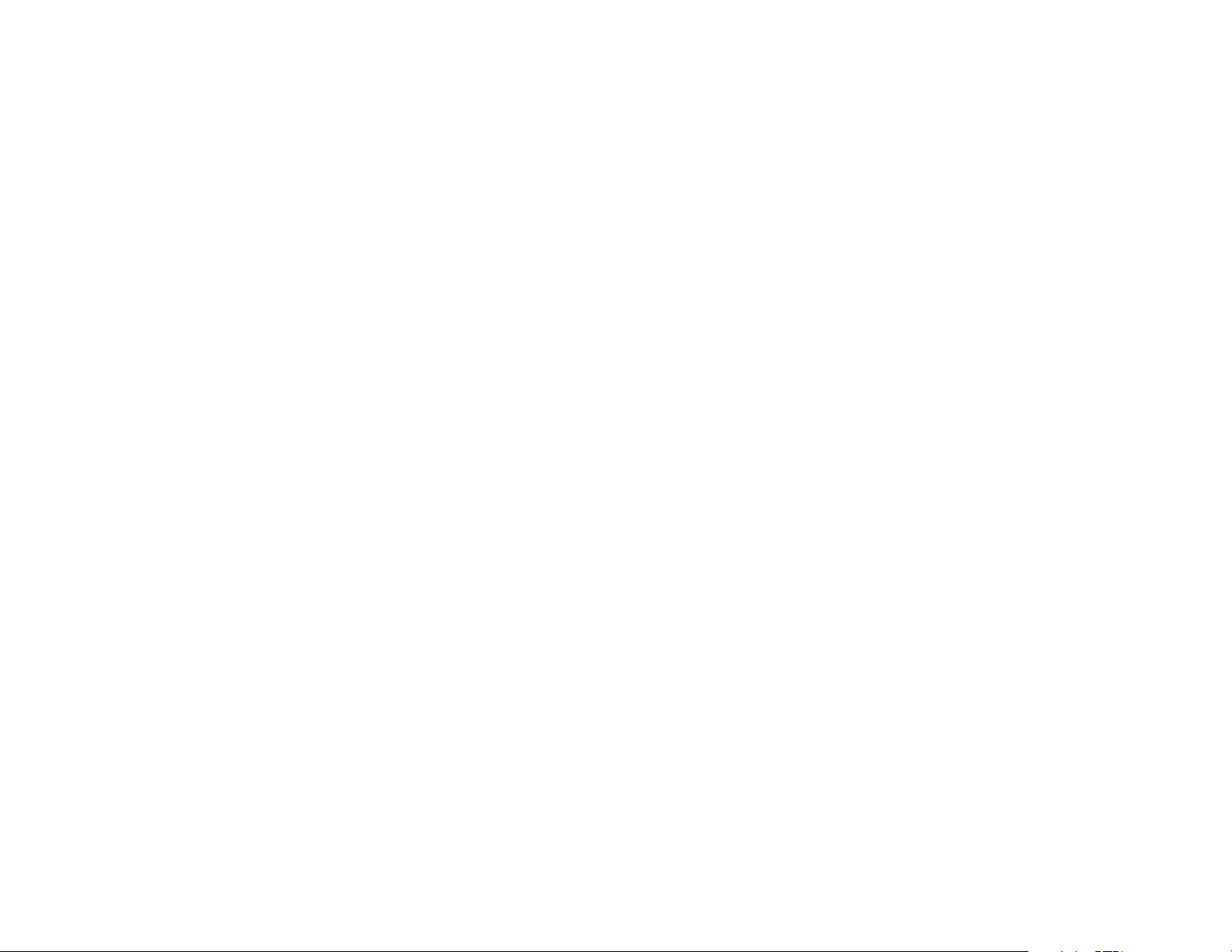
Indice 97
B
bandeja 1
cargar
17
configurar el tamaño del papel
situar
16
tamaños de papel admitidos
bandeja 2
cargar
19
configurar el tamaño del papel
situar
16
tamaños de papel admitidos
bandeja 3
cargar
19
configurar el tamaño del papel
situar
16
tamaños de papel admitidos
bandeja 4
cargar
21
configurar el tamaño del papel
situar
16
tamaños de papel admitidos
bandeja apiladora, situar
bandeja boca arriba
situar
16
tamaños de papel admitidos
bandeja multifunción (bandeja 1)
cargar
17
configurar el tamaño del papel
situar
16
tamaños de papel admitidos
bandejas
capacidades
cargar
configurar el tamaño del papel
seleccionar
situar
tamaños de papel admitidos
16
17
81,
41
82
81
81
81
82
16
82
81
81,
24
24
24
24
24
24
82
bandejas de entrada
capacidades
cargar
configurar el tamaño del papel
tamaños de papel admitidos
bandejas de salida
capacidades
seleccionar
situar
16
tamaños de papel admitidos
barra de estado, panel de control
brillo, configuración de copia
C
cambiar el tamaño de las copias
cancelar trabajos
capacidad
accesorios
ADF (alimentador automático de documentos)
bandejas
cartuchos
dispositivo de acabados, multifunción
caracteres incluidos
características
impresora
panel de control
cargar
bandeja 1
bandeja 2
bandeja 3
bandeja 4
documentos para envío digital
grapas
cartucho de grapas
cartuchos de impresión
autenticación
características
duración esperada
pedir
17
61,
14
81
82
41
83
81, 82
14
12
17
19
19
21
65
69
31
13
28
24
81
82
32
30, 42
30,
42
14
13
36
14
69
12
Page 98

Indice 98
72
quitar
cartuchos de tóner no fabricados por HP
cartuchos de tóner.Véase cartuchos de impresión
cartuchos, grapas
cartuchos, impresión
autenticación
características
duración esperada
pedir
14
quitar
72
CD de asistencia
CD de asistencia de HP
ciclo de trabajo
clasificar copias
compatibilidad con el fusor
concesionarios autorizados
HP, concesionarios autorizados
configuración
copiar
39, 40
envío digital, predeterminado
función de acceso a la Web
opciones de software
restablecer configuración predeterminada
tamaño del papel
configuración predeterminada
para copiar
para envíos digitales
restaurar
configuración predeterminada de fábrica
para copiar
para envíos digitales
restaurar
conteo de páginas, restablec er
contraste, configuración de copia
contratos de mantenimiento
contratos de servicio
contratos, servicio
31
31
14
69
13
69
5
5
12
41
86
5
5
37
94
45
24
39
37
39
37
70
30,
5
5
5
42
69
31
controladores
configuración
incluidos
controladores de impresora
configuración
incluidos
controladores PCL
copiar
configuración del panel de control
configuración predeterminada de fábrica
configuración, cambiar
contraste, ajuste
doble cara
libros
41
multitarea
teclas del panel de control
copias mediante función
cristal
cargar originales en
limpiar
cubiertas, folleto
D
descargar firmware
detección disponibles. Véase configuración
digital, envío
dirección IP
directrices, papel
disco duro
almacenar trabajos
pedir
15
disco duro EIO. Véase disco duro
dispositivo de acabados multifunción
folletos, crear
pedir
14
tamaños de papel admitidos
utilizar
74
63
13
13
41
38
36
95
45
45
47,
67
13
42
3
80,
36
67
86
57
40
40
30
33
84
39
Page 99

Indice 99
dispositivo de acabados, multifunción
folletos, crear
pedir
14
tamaños de papel admitidos
utilizar
63
doble cara
copiar
41
imprimir
documentos en color
duración esperada, cartuchos de impresión
E
emulación PostScript
encuadernar
energía, consumo
entorno de funcionamiento, especificaciones
enviar documentos por correo electrónico
envío digital
errores de alimentación, ADF
escalar copias
especificaciones
acústicas
ambientales
características de la impresora
etiquetas
papel
80,
sobres
tarjetas
transparencias
especificaciones acústicas
especificaciones ambientales
especificaciones de energía
especificaciones de humedad
especificaciones de ruido
especificaciones de tarjetas
especificaciones eléctricas
especificaciones para papel pesado
especificaciones sonoras
estado, suministros
67
19, 45, 55
47
36
30, 42
92
91
88
86
89
90
88
91
35
13
13
92
92
92,
92
84
36
78
12
91
91
93
90
93
90
69
93
etiquetas
67
12
47
88
88
50
61,
47
48,
61,
47
48,
46
36
65
60
65
60
94
87
36
83
83
especificaciones
imprimir
etiquetas adhesivas
especificaciones
imprimir
F
FastRes
filigranas, imprimir
folletos
crear
encuadernar
imposición
opciones de impresión
fondo gris, solución de problemas
fondos sombreados, solución de problemas
formatos de archivo, envío digital
función de acceso a la Web
G
grapadora/apiladora
cómo cargar grapas
encuadernar folletos
grapar documentos
pedir
situar
tamaños de papel admitidos
grapadora/apiladora para 3.000 hojas
cómo cargar grapas
encuadernar folletos
grapar documentos
pedir
situar
tamaños de papel admitidos
H
HP FastRes
HP Smart Compression
67
14
16
14
16
17
17
12
87
Page 100

Indice 100
I
idiomas de la impresora, incluidos
idiomas, impresora
impresión a doble cara
copiar
41
imprimir
membrete
imprimir a doble cara
imprimir
imprimir n páginas por hoja
indicadores luminosos
K
kit de mantenimiento preventivo. Véase kit de mantenimiento de
la impresora
kit para mantenimiento de la impresora
instalar
pedir
kit, para mantenimiento
instalar
pedir
L
LED
LED de atención
LED de datos
LED de preparada
LED naranja
LED verde
liberar trabajos almacenados
libros, copiar
limpiar
limpieza del tóner
línea de HP especializada en fraudes
línea especializada en fraudes
luces de estado, panel de control
luces, panel de control
55
19
45
70
15
70
15
29
30
71
29,
30
41
13
29,
30
29,
72
29
30
49
30
29
13
54
69
69
29
M
membrete
cargar
19
especificaciones
memoria
almacenar trabajos de impresión
base
13
pedir
15
memoria base
mensajes
error y estado
mantenimiento, restablecer
mensajes de error
mensajes de estado
mensajes de la impresora
menús, panel de control
modificación de la imagen
módulo de impresión automática a doble cara
situar
16
tamaños de papel admitidos
módulos DIMM
opciones de expansión
pedir
15
módulos DIMM de memoria flash, pedir
N
número de copias
números de teléfono, atención al cliente
EE.UU. y Canadá
línea especializada en fraudes
O
orientación
copiar
39,
imprimir
orientación de página
copiar
imprimir
56
39,
56
40
40
13
26
86
26
32
26
6
32
13
26
33
70
82
52, 57
69
15
